Что дает режим инкогнито в яндекс браузере. Что такое режим инкогнито в яндекс браузере и как его запустить. Что такое режим инкогнито
Как и во многих сегодняшних программах, в яндекс браузере поддерживается режим инкогнито, предназначенный для относительно анонимного присутствия в интернете. Почему относительно анонимного? Просто потому, что в данном режиме не скрывается ваш реальный IP адрес или что-то подобное. Однако, этот режим весьма полезен, так как все же ряд вещей не сохраняется, как например, адреса посещенных сайтов, поисковые запросы, пароли и прочее.
Стоит знать, что использование данной функции не гарантирует того, что посещенные вами сайты не будут сохранять свою историю. Тем не менее, функция весьма полезная, поэтому рассмотрим весь процесс по порядку.
Режим инкогнито что это?
Начнем с того, что рассмотрим режим инкогнито в яндекс браузере и чем он отличается от обычного. Если коротко, то браузер не будет сохранять историю посещения всех сайтов, поисковые запросы, а так же все, что связано с аутентификацией (вход на сайт и прочее).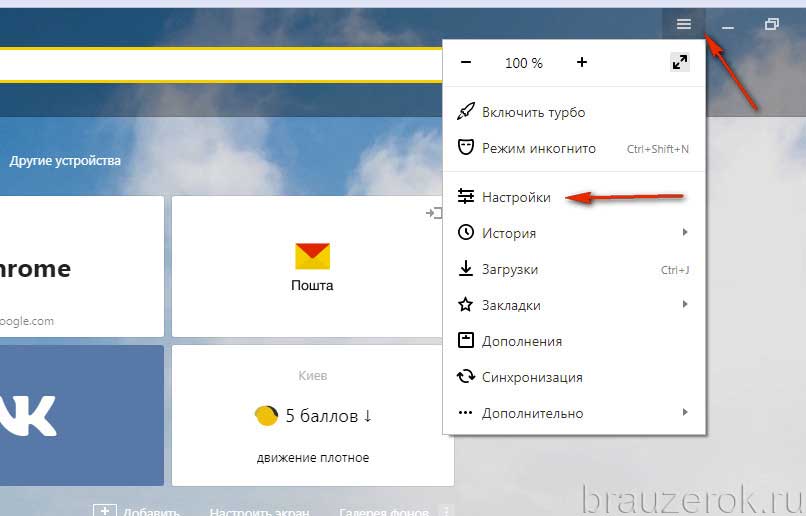
1. Если вы что-то настраивали в данном режиме, то эти настройки сохраняются
2. Все открытые вам вкладки в режиме инкогнито сохраняются (если в настройках не установлен сброс при открытии браузера, например, на стартовую страницу; считайте как второй профиль)
3. Все посещенные страницы в интернете не сохраняются в истории посещения
4. Все поисковые запросы так же не сохраняются в режиме инкогнито. Однако, учтите, что сами сайты могут сохранять запросы. Например, социальные сети
5. «Печенья» они же куки не сохраняются. Вернее, они сохраняются только на время использования браузера в режиме инкогнито
6. Режим инкогнито не стоит ассоциировать с анонимностью в интернете. К примеру, ваш IP адрес остается прежним. Так что не считайте этот режим хакерским или чем-то подобным
7. Все видео и аудио не сохраняется в кэше яндекс браузере
8. Если вы скачивали файлы в режиме инкогнито в интернете, то стоит знать, что они сохраняются
9. Данные режима инкогнито и обычного хранятся по разному. Так что даже вы были авторизованы на сайте, то при переходе или открытии режима инкогнито придется снова входить на сайт
Данные режима инкогнито и обычного хранятся по разному. Так что даже вы были авторизованы на сайте, то при переходе или открытии режима инкогнито придется снова входить на сайт
10. Все дополнительные расширения отключены по умолчанию. Однако стоит помнить, что вы всегда можете их включить. Так же учитывайте пункт 1
Есть и другие отличия, но как уже говорил эти 10 являются самыми основными.
Как открыть режим инкогнито в яндекс браузере?
Открыть режим инкогнито в яндекс браузере достаточно просто. И есть, как минимум, два простых метода:
1. Щелкнуть на пункте меню и выбрать «Режим инкогнито»
2. Использовать комбинацию «Ctrl + Shift + N»
Однако, это не все возможности. Когда вы бродите по интернету, то периодически может возникнуть необходимость в том, чтобы открыть отдельную веб-страницу (ссылку) в браузере в режиме инкогнито. Согласитесь, весьма неудобно каждый раз открывать режим инкогнито, затем копировать ссылку и открывать ее в отдельной вкладке.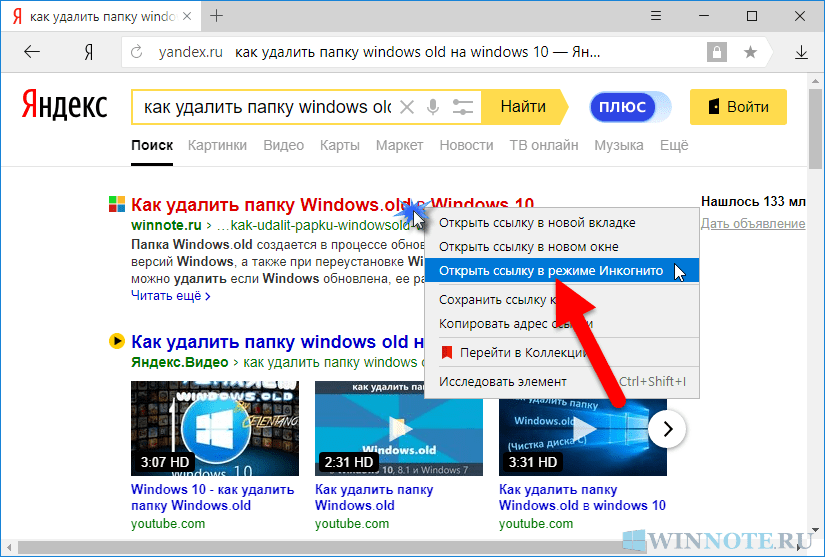
По этой причине, в браузере яндекс предусмотрена возможность быстрого открытия ссылки в режиме инкогнито. Достаточно щелкнуть правой кнопкой мыши на ссылке и выбрать из пункта меню «Открыть ссылку в режиме инкогнито». Очень удобная функциональность.
Примечание : Стоит знать, что во многих других браузерах поддерживается комбинация клавиш и открытие ссылки в режиме инкогнито.
Как отключить режим инкогнито?
Здорово, теперь вы знаете как открыть режим инкогнито в яндекс браузере, но что делать в обратном случае, другими словами как отключить? Открою вам секрет — собственно ничего и не нужно делать, достаточно закрыть открытую копию браузера яндекс в режиме инкогнито. Любой запуск браузера всегда будет вам открывать обычный режим.
Помните только, что любое закрытие режима инкогнито приводит к тому, что все куки (cookies), пароли и прочее удаляются. Так что не удивляйтесь, если на сайтах вдруг каждый раз будут сбрасываться настройки сортировки и прочее.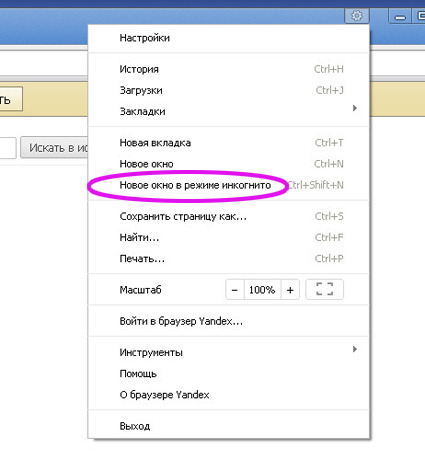
Для начала о том, что такое режим инкогнито в браузере и для чего он нужен. Режим инкогнито – это такой режим, работая в котором, браузер не сохраняет никакую информацию о его использовании. История посещений, загрузок, введенные пароли, файлы cookie и другие данные, по которым можно определить, что вы делали в интернете, не сохраняются вовсе или удаляются после закрытия окна.
Что даст вам режим инкогнито:
- поисковые запросы не сохраняются в браузере
- адреса посещенных сайтов не сохраняются в истории браузера
- не сохраняются введенные пароли
- файлы, которые вы скачиваете, остаются на компьютере, но в истории загрузок их нет
- возможность авторизоваться на сайте, на котором вы уже авторизованы, под другим логином
- если вы авторизованы на каком-либо сайте в обычном режиме, в режиме инкогнито эта авторизация не учитывается
Что НЕ даст вам режим инкогнито:
- режим инкогнито не скрывает ваши действия в сети
- ваш интернет-провайдер «видит», какие сайты вы посещали
- если вы используете рабочий компьютер, то работодателю будут видны посещаемые вами сайты
- сами сайты «видят», что вы на них заходили
- если вы авторизуетесь на каком-либо сайте (вконтакте, одноклассники и пр.
 ) под своей учетной записью, это будет заметно. Стать «невидимкой», просто включив режим инкогнито, не получится
) под своей учетной записью, это будет заметно. Стать «невидимкой», просто включив режим инкогнито, не получится
Как включить режим инкогнито в браузере
Во всех современных и более-менее популярных браузерах режим инкогнито включается комбинаций клавиш ctrl+shift+n (⌘ + Shift + n в Mac OS) . Исключение – firefox, в нем приватный просмотр включается с помощью комбинации клавиш ctrl+shift+p . Также есть возможность войти в этот режим через меню браузера, о, этом для каждого из них ниже.
Режим инкогнито в хроме
Чтобы войти в режим инкогнито в браузере google chrome, используйте комбинацию клавиш Или нажмите кнопку «Настройка и управление Google chrome» — три точки «Новое окно в режиме инкогнито» :
После чего откроется новое окно с темным оформлением. Вы получите оповещение о том, что браузер работает в режиме инкогнито, а в левом верхнем углу появится значок:
Режим инкогнито в опере
Чтобы войти в режим инкогнито в браузере opera, используйте комбинацию клавиш ctrl+shift+n (⌘ + Shift + n в Mac OS). Или нажмите кнопку «Меню» в левом верхнем углу браузера. Затем выберите «Создать приватное окно» :
Или нажмите кнопку «Меню» в левом верхнем углу браузера. Затем выберите «Создать приватное окно» :
После чего откроется новое с надписью «Приватный просмотр» :
Режим инкогнито в яндекс браузере
Чтобы войти в режим инкогнито в яндекс браузере, используйте комбинацию клавиш ctrl+shift+n (⌘ + Shift + n в Mac OS). Или нажмите кнопку «Настройки яндекс.Браузера»
После чего откроется новое окно с темным оформлением, в правом верхнем углу будет значок темных очков:
Режим инкогнито в firefox
Чтобы войти в режим инкогнито в браузере Mozilla firefox, используйте комбинацию клавиш ctrl+shift+p (⌘ + Shift + p в Mac OS). Или нажмите кнопку «Открыть меню» в правом верхнем углу браузера. Затем выберите «Приватное окно»:
После чего откроется новое окно. В правом верхнем углу будет отображаться значок в виде маски на фиолетовом фоне:
Кроме этого, в браузер firefox встроена защита от отслеживания, которая включается в режиме инкогнито.
Режим инкогнито — это безопасность ваших данных и вашего компьютера в интернете. Как его включить? Подробная инструкция как пользоваться этим инструментом во всех браузерах.
Всем привет!
Сегодня будем говорить о режиме инкогнито в браузерах.
Инкогнито что это такое вообще? Если одним словом, то — это ваша безопасность.
Зачем нужно включать режим инкогнито?
А вы знали, что на какой бы вы сайт в интернете не зашли все это сливается?
Что именно?
Да все! Ваше местоположение, имя, возраст, интересы. Логины и пароли, кстати тоже.
Вы думаете, почему в браузерах появляется именно та реклама, чем, вы интересуетесь?)
А вы знали, что google работает на ФБР и сливает всю инфу о каждом пользователе интернета?
В России нет точной информации на этот счет, но думается мне, яндекс занимается тем же самым).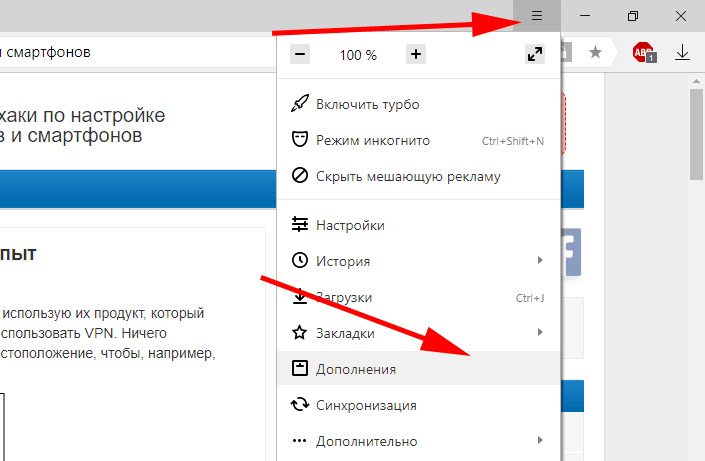
Какие плюсы, есть, заходя в интернет таким образом?
Логины и пароли не сохраняются.
Не нужно чистить кэш и куки.
Приступим, начнем с яндекс.
Как включить режим инкогнито в яндекс браузере?
Делается это достаточно просто, одновременным нажатием трех клавиш на клавиатуре
«Ctrl» + «Shift» + «N»
Если у вас оперативная система Windows.
Если у вас операционка Mac OS, то сочетание клавиш «⌘» + «Shift» + «N»
Если, вы все правильно сделали, у вас должна открыться вот такая вкладка.
Все. Можете пользоваться без палева
Режим инкогнито в гугл хром включается 2-я способами.
Сочетанием 3-х клавиш или через настройки браузера — это, как вам удобней будет).
1-й способ
С помощью комбинации клавиш.
Одновременно нажимаете «Ctrl» + «Shift» + «N»
2-й способ.
Через настройки google.
Заходите, выбираете. «Новое окно в режиме инкогнито.»
Как на картинке ниже.
Если, вы все сделали правильно, у вас должна выйти вот такая картинка.
Переходим к менее популярным браузерам в России и странах ближнего зарубежья.
Начнем с хакерского
с браузера «Опера.»
Режим инкогнито в опере
Как включить режим инкогнито в опере?
режим инкогнито опера включается также 2-я способами.
1-й способ все те же «Ctrl» + «Shift» + «N»
2-ой способ. Заходите в настройки оперы. выбираете окно инкогнито.
Режим инкогнито в мозиле
как открыть инкогнито в мозиле?
Так же 2 способа.
1-й комбинация с одновременным нажатием 3-х клавиш.
Кстати, здесь другие кнопки будут задействованы, в отличие от других браузеров.
Нажимаете одновременно «Ctrl» + «Shift» + «P»
2-ой способ.
Настройка оперы, далее выбираете «приватное окно.»
как выйти из режима инкогнито на любом из браузеров
Для того чтобы выйти из инкогнито, просто достаточно закрыть окно с инкогнито вкладкой.
Инструкция универсальная), подойдет для всех браузеров.
Можете посмотреть видео из ютуба, о том, как это все делается.
На этом все, пока!
В последнее время очень часто муссируется тема сохранности персональных данных и приватности в интернете. Многие пользователи не хотят, чтобы кто-то кроме них имел доступ к истории «серфинга» в сети. В этом случае поможет специальная функция инкогнито, доступная в Яндекс браузере. Этот инструмент – отличное решение, которое обеспечит локальную анонимность.
Что такое режим инкогнито в Яндекс браузере
В процессе поиска информации в Интернете основные действия сохраняются в истории браузера: скачанные файлы, посещенные сайты, запросы и персональные данные. Это нужно для того, чтобы не запоминать адрес сайта, логин и пароль для последующих посещений.
На основе информации о посещенных страницах и поисковых запросах крупные ПС (Google, Яндекс, Mail) изучают ваши интересы для показа контекстной рекламы. По этой причине пользователи все чаще интересуются, что такое режим инкогнито и как он реализован в Яндекс.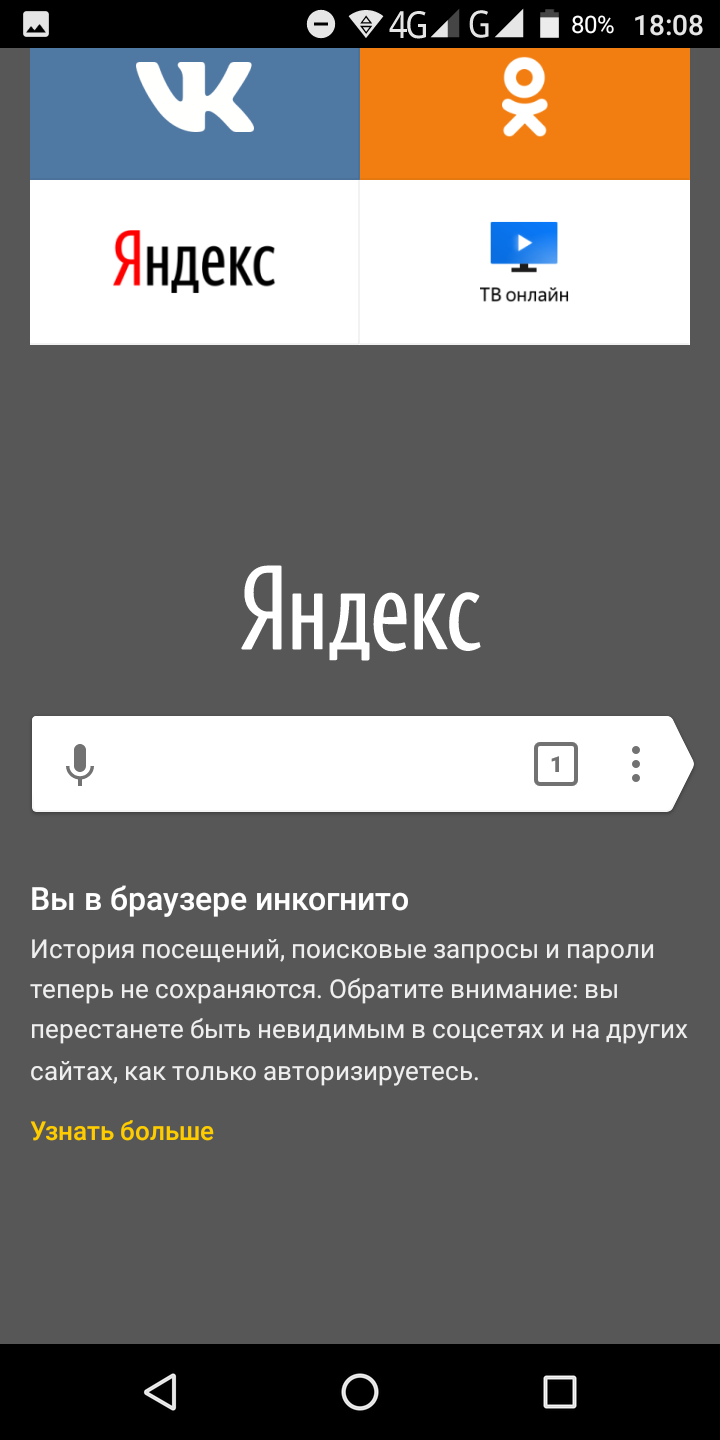 Браузере.
Браузере.
С помощью инструмента приватности можно посещать сайты, искать информацию в поисковых системах анонимно. Записи о ваших действиях не будут попадать в историю.
После запуска этого инструмента автоматически отключаются все расширения. При необходимости дополнения можно активировать в ручном режиме (например, AdBlock для блокировки рекламных баннеров).
Открытые вкладки не синхронизируются с вашим Яндекс-аккаунтом. Информация о просмотренных видеороликах и прослушанных аудиозаписях не сохраняется в кэше.
Также вы не сможете активировать функцию «Турбо», которая ускоряет загрузку страниц. При этом вы можете создавать закладки сайтов: они будут сохранены в разделе «Закладки».
Однако, использование данного инструмента не делает вас невидимым. Поисковые системы будут получать отчеты о вашей активности, а пользователи социальных сетей и форумов увидят вас в онлайне после авторизации на сайте.
Как включить режим инкогнито в Яндекс браузере
Включить функцию приватности в Яндексе крайне просто:
- Откройте меню опций приложения.

- Выберите пункт «Режим инкогнито» с иконкой маски
Для телефонов и планшетов на базе Android
Чтобы включить режим инкогнито в Яндекс браузере на Андроид сделайте следующие три шага:
- Запустите Яндекс.Браузер на своем мобильном устройстве
- Откройте меню, нажав на иконку из трех точек в нижней части интерфейса.
- В открывшейся панели инструментов выберите пункт «Новая вкладка инкогнито»
Как включить режим невидимки на iPhone?
На этом моменте стоит остановиться подробнее. Те, кто пытался включить режим инкогнито на iPhone наверняка пребывают в недоумении, потому как такой функции в меню Яндекс.Браузера просто нет. Мне стало интересно — почему? Решил выяснять этот вопрос в службе поддержки Яндекса. Они ответили, что в Яндекс.Браузере для iPhone режим инкогнито отсутствует, но в будущем возможно такая функция появится.
*скриншот переписки с Яндексом
Что ж будем ждать обновлений Яндекс. Браузера.
Браузера.
Как открыть приватную ссылку
Функционал приложения позволяет открывать отдельную ссылку в анонимной вкладке. Для этого наведите мышь на нужную ссылку и нажмите правую кнопку мыши. В контекстном меню кликните пункт «Новое окно в режиме инкогнито».
После этого откроется новое окно. О смене режима окна будет свидетельствовать значок в виде темных очков.
Горячие клавиши
Помимо стандартного способа режим инкогнито в Яндекс.Браузере можно включить при помощи горячих клавиш. Для этого достаточно использовать комбинацию клавиш Ctrl+Shift+N . Это сочетание позволит открыть приватное окно, не заходя в меню браузера.
Как отключить приватный режим
Поскольку режим инкогнито в Яндекс.Браузере реализован в новом окне для его деактивации достаточно закрыть окно обычным способом. Для этого кликните на крестик в правом верхнем углу.
После этого все временные данные и файлы будут удалены: сохраненные пароли, cookies, история загрузок.
Насколько безопасен режим инкогнито
Использование этой функции не гарантирует полную безопасность личных данных. Интернет-провайдер и поисковые системы могут отслеживать совершаемые вами действия, а сторонние сайты могут получить информацию о вашем IP-адресе.
Однако, инструмент простой и удобный в использовании. На мой взгляд, больше всего подходит для ситуации, если вы работаете на чужом компьютере и не хотите оставлять следы своего «серфинга» и личные данные.
Описание режима «Инкогнито» в «Яндекс.Браузере» для мобильных платформ iOS и Android.
Разработчики популярных браузеров постоянно обновляют свои приложения с целью сделать работу своих пользователей в интернете максимально комфортной. С каждым обновлением браузеры получают всё новые функции. К ним относятся: сохранение паролей и данных автозаполнения, сохранение истории загрузок, посещённые пользователями сайты и их адреса. Однако данные функции не всегда полезны, т.к. в последнее время большинство пользователей предпочитают скрывать своё присутствие в сети от посторонних глаз.
Именно для таких пользователей всемирно известный поисковик «Яндекс » разработал собственный браузер для ПК и мобильных устройств «Яндекс.Браузер », который имеет уникальный режим «Инкогнито ». Рассмотрим его немного подробнее.
Обзор режима «Инкогнито» в «Яндекс.Браузере»
Что такое режим «Инкогнито» в «Яндекс.Браузере» и что он даёт?
- «Яндекс.Браузер », как и большинство современных приложений такого рода, автоматически сохраняет всю историю посещений сайтов и данных автозаполнения. Это сделано для того, чтобы пользователю не приходилось каждый раз запоминать и с нуля вводить адрес того или иного сайта, пароля или логина, т.к. на смартфонах и планшетах это делать крайне неудобно. Но зачастую такая функция очень вредит. Особенно когда одним устройством пользуются несколько человек в семье или когда необходимо зайти в свой личный кабинет с планшета знакомого.
- Для того, чтобы история посещения сайтов и автозаполнения форм не была сохранена, был придуман режим «Инкогнито ».
 Его активация обеспечивает 100% конфиденциальность. Вы смело можете посещать любые сайты, заходить в личные кабинеты электронных кошельков и банков, не боясь за то, что Ваши пароли попадут в чужие руки. При этом во время использования «Яндекс.Браузера » в режиме «Инкогнито » можно менять настройки, делать закладки и скачивать файлы, которые в дальнейшем будут сохранены.
Его активация обеспечивает 100% конфиденциальность. Вы смело можете посещать любые сайты, заходить в личные кабинеты электронных кошельков и банков, не боясь за то, что Ваши пароли попадут в чужие руки. При этом во время использования «Яндекс.Браузера » в режиме «Инкогнито » можно менять настройки, делать закладки и скачивать файлы, которые в дальнейшем будут сохранены. - Некоторые пользователи ошибочно полагают, что активированный режим «Инкогнито » скроет их присутствие в сети от глаз других пользователей интернета. Иными словами, сделает их невидимкой. Это мнение является ошибочным. Режим «Инкогнито » рассчитан на сокрытие посещений только на том устройстве, на котором используется «Яндекс.Браузер ». Если Вы зайдёте в какую-нибудь социальную сеть или на форум с активированным режимом, то пользователи этих ресурсов смогут увидеть Вас в сети.
- У режима «Инкогнито » есть как плюсы, так и минусы. К минусам относится тот факт, что при активированном режиме пользователь лишается защиты соединения по Wi-Fi и к нему на устройство могут проникнуть разнообразные вирусы, которые в дальнейшем очень сильно могут навредить его смартфону или планшету.
 Так что, только Вам решать, пользоваться ли режимом «Инкогнито » или нет.
Так что, только Вам решать, пользоваться ли режимом «Инкогнито » или нет.
Вот полный список возможностей мобильного «Яндекс.Браузера », которые становятся недоступны при активированном режиме «Инкогнито»:
- Вкладки в режиме «Инкогнито » не синхронизируются
- Недоступно использование Турбо-режима
- Исчезает подборка индивидуальных рекомендаций
- Соединения по Wi-Fi лишаются защиты
Как включить режим «Инкогнито» в «Яндекс.Браузере» на iPhone, iPad и устройствах с операционной системой Android?
Процесс активации режима «Инкогнито » не зависит от того, с какой операционной системой устройство Вы используете. Активация происходит в самом «Яндекс.Браузере », который выглядит и управляется одинаково как на iPhone и iPad , так и на устройствах на платформе Android . Чтобы активировать режим «Инкогнито » в «Яндекс.Браузере », проделайте следующее:
- Шаг 1 .
 Запустите «Яндекс.Браузер » на своём устройстве и нажмите на значок вызова меню (три точки в правом нижнем углу). Если значок не отображается, вызовете меню соответствующей кнопкой на телефоне или планшете.
Запустите «Яндекс.Браузер » на своём устройстве и нажмите на значок вызова меню (три точки в правом нижнем углу). Если значок не отображается, вызовете меню соответствующей кнопкой на телефоне или планшете.
- Шаг 2 . В меню найдите пункт «Новая вкладка Инкогнито » и нажмите на него. Дело сделано. Фон браузера станет серым и на этой вкладке Вы можете переходить на любые сайты и входить в личные кабинеты без опасений, что история посещений и пароли сохранятся. К сожалению, в «Яндекс.Браузере» одновременно можно использовать только одну вкладку в режиме «Инкогнито », т.к. синхронизация вкладок отключена.
- Шаг 3 . Чтобы выйти из режима «Инкогнито » просто откройте новую вкладку, нажав на соответствующий пункт в меню, или закройте браузер и снова войдите в него.
ВИДЕО: «Яндекс.Браузер» для Android и iOS
Тематические материалы:
Обновлено: 06. 01.2020
01.2020
103583
Если заметили ошибку, выделите фрагмент текста и нажмите Ctrl+Enter
Включение режима Инкогнито в Яндекс.Браузере на телефоне
Анонимность персональной информации сегодня не волнует только ленивого пользователя Сети. И современность можно считать помешанной на защите данных о поисковых запросах и переходах. Поэтому сегодня мы расскажем, что такое режим Инкогнито в Яндекс.Браузере на мобильном. Также рассмотрим его отличительные особенности и варианты активации.
Инструкция
Как и ПК-шной версии, разработчики добавили для мобильных ОС возможность анонимно путешествовать по просторам Интернета. В этом режиме:
- не сохраняется история посещений;
- деактивированы расширения;
- отключена функция автозаполнения форм для авторизации;
- сайты не могут вычислить реальное местоположение машины.
При этом провайдер все же может, при желании, отслеживать активность вашего IP-адреса. Для еще большей анонимности рекомендуем использовать VPN-сервисы или расширения.
Для еще большей анонимности рекомендуем использовать VPN-сервисы или расширения.
В общем, режим Инкогнито весьма полезен, когда не хочется после серфинга чистить систему от мусора, тем более довольно опасного для пользователя.
Теперь давайте посмотрим, как активировать его на разных мобильных ОС.
Android OS
Для претворения задуманного в жизнь достаточно сделать пару тапов:
- Открываем браузер и вызываем системное меню активацией кнопки в виде вертикального троеточия.
- Далее выбираем пункт «Инкогнито вкладка», пользовательский интерфейс приобретает серо-черные тона.
- Вводим адрес или запрос.
Для выхода из особого режима достаточно закрыть все вкладки, после чего система вернется в изначальное состояние. Таким образом можно легко управлять режимом Инкогнито на телефоне с Андроид-системой.
«Яблочники»
Для обладателей девайсов с iOS процедура также не выглядит особо трудной. Для активации вышеназванного функционала достаточно:
- Открыть поисковик и перейти в системное меню активацией соответствующей кнопки напротив поисковой строки.

- Тапнуть на вкладку «Войти в…».
Для деактивации нужно перейти на стартовую страничку, то есть открыть новую вкладку, и тапнуть на кнопку «Выйти» в нижней части окна.
Теперь вы знаете, как включить режим Инкогнито в Яндекс.Браузере телефоне (Айфон или Android).
что это, как включить и отключить. Приватный просмотр в Microsoft Edge
Если вы хотите обеспечить конфиденциальность своим действиям при работе в браузере Opera, тогда рекомендуем вам использовать режим инкогнито. Не знаете, как создать приватное окно в Опере? Тогда читайте эту статья, она именно этому и посвящена.
В приватном окне, или режиме инкогнито, кому как удобно, все ваши действия не будут записаны в данные браузера. По сути, вы будете, как невидимка. Все данные о вас для сайтов будут полностью скрыты, а любое хранение и использование кэша и куков на сайтах запрещено! Также в приватном окне нет дополнения, истории просмотров прочего.
Включаем приватный режим в Opera
Способ 1. Сочетание клавиш.
Наверное, самый простой и удобный способ открыть окно в приватном режиме. Нет ничего проще, стоит лишь нажать определенные клавиши на клавиатуре компьютера, или ноутбука и все, вы становитесь невидимкой в сети Интернете.
На клавиатуре одновременно зажмите следующую комбинацию клавиш: Ctrl+Shift+N . И окно с полным сохранением конфиденциальности запущено. Вводим нужный адрес в строку браузера и пользуемся.
Способ 2. Через меню.
Нельзя сказать, что данный метод сильно сложнее первого, но все-же в данном случае нам понадобиться пользоваться мышкой. Хотя, если быть объективным, то тут тоже все очень просто.
Откройте меню браузера. В левом углу в самом верху есть кнопка, которая так и называется “Меню ”. Сделайте клик по ней, чтобы развернуть список.
Среди всей информации там есть “Создать приватное окно ”. Кликните по этому пункт мышкой. После чего он запуститься.
Все, вы успешно включили функцию конфиденциальности.
Как выйти
Выйти из режима инкогнито еще проще. Все, что надо сделать – нажать крестик и закрыть окно . И можете не беспокоится, ваши данные не будут сохранены, так как данная функция полностью исключает такие действия.
А если хотите обеспечить себе еще больше безопасности, можете . В сочетании с приватным режимом, ВПН обезопасит вас еще в большей степени, в плане сохранения неприкасаемости ваших данных.
Что-то не поняли, или не возникли проблемы? Не стесняйтесь писать об этом в комментариях. Мы с радостью поможем всем пользователям. Ведь для этого и был создан наш сайт – помогать вам в решении проблем, связанных с интернет-обозревателями.
Наверное, многие из нас не раз сталкивались с ситуацией, когда нужно было отыскать информацию личного характера, которую не хотелось бы демонстрировать домочадцам. Или же нежелательно было бы показать историю поисковых запросов на рабочем компьютере остальным сотрудником. Ведь каждый из нас имеет право на тайну переписки, и объяснять любопытному коллеге, зачем я набирал в поисковике «почему дети кусаются» — нет никакого желания.
Ведь каждый из нас имеет право на тайну переписки, и объяснять любопытному коллеге, зачем я набирал в поисковике «почему дети кусаются» — нет никакого желания.
А еще человеку свойственно проверять электронную почту или сообщения в популярных социальных сетях на чужом компьютере — а потом забывать выходить из своих учетных записей, предоставляя полный доступ владельцу устройства к личной информации.
В этой ситуации поможет режим инкогнито. Что это такое – узнайте прямо сейчас.
Что такое режим инкогнито?
«…чего улыбаешься?
— да ерунда, историю одну вспомнил.
— какую?
— твоего браузера…»
Режим инкогнито, он же приватный просмотр – режим работы браузера , во время которого компьютер не сохраняет историю посещенных сайтов в интернете, поисковых запросов, а также не запоминает пароли, cookie файлы, загруженные файлы.
После выхода из режима автоматически очищается кэш, при этом загруженные файлы остаются на жестком диске, а сделанные закладки сохраняются в основном профиле. Приватный браузер открывается в отдельном окне, тем самым можно работать параллельно в двух версиях программы.
Приватный браузер открывается в отдельном окне, тем самым можно работать параллельно в двух версиях программы.
Для чего нужен приватный режим?
Этот режим идеален для работы в интернете на чужих компьютерах или устройствах, к которым предоставляется общий доступ. Он обезопасит от случайно забытых открытых профилях социальных сетей, предостерегая от доступа посторонних к страницам вконтакте или одноклассников .
А если же Вам необходимо сохранить в тайне факт поиска, например, подарка-сюрприза на день рождения любимому человеку, то простое удаление истории не поможет – ведь поисковики внимательно изучают наши с Вами поисковые запросы, чтобы предложить подходящую Вам контекстную рекламу.
«…Выбирал жене подарок к дню рождения, тайком читал отзывы в сети, мучил поисковики. Теперь на каждой странице контекстная реклама кофемашин — сделал сюрприз, называется…»
Насколько безопасен приватный просмотр?
Приватный режим не хранит историю Ваших запросов. Однако незашифрованный трафик легко могут изучить провайдеры интернета, а с недавнего времени каждого провайдера обязали сохранять трехлетнюю историю активности каждого интернет пользователя, в целях противодействия терроризму.
Важно! Приватный режим не панацея. Он не скроет Вашу деятельность в сети. Провайдер в любом случае имеет доступ к списку посещенных Вами ресурсам. Также специальные программы-шпионы могут украсть Вашу личную информацию. Однако это первый шаг на пути обеспечения безопасности в интернете, и отличный способ уберечь, например, маленьких детей от взрослой информации.
Как включить режим инкогнито?
На данный момент приватный просмотр присутствует в подавляющем большинстве популярных браузеров. Однако способов запусков данного режима много, и они немного отличаются друг от друга. Режим приватного просмотра можно запустить как через меню программ, так и горячими клавишами. В этом материале мы изучим, как открыть режим инкогнито в опере, хроме и во многих других браузеров.
«…Девушка случайно закрыла страницу, которую долго искала, и расстроилась.
Я хотел научить ее пользоваться историей браузера, но не стал…»
Как включить режим инкогнито в Гугл Хром? (Google Chrome)
Ctrl+Shift+N .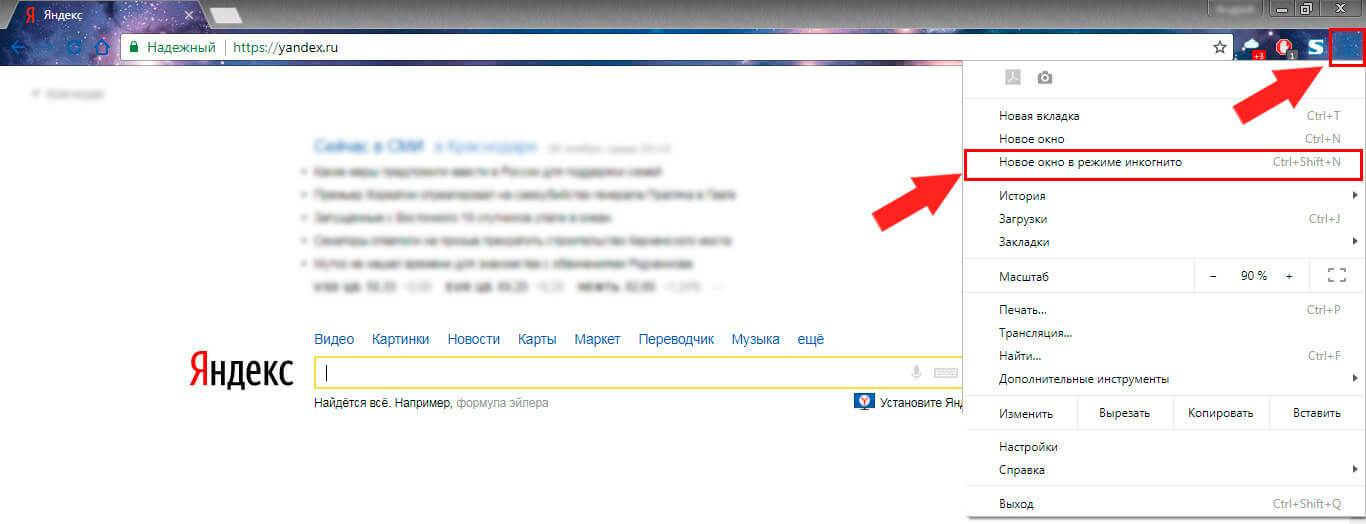 Также можно зайти в меню программы, нажав три точки и выбрать соответствующий пункт.
Также можно зайти в меню программы, нажав три точки и выбрать соответствующий пункт.
Как включить режим инкогнито в Опере? (Opera)
Также, как и в Chrome – сочетаниями клавиш Ctrl+Shift+N или через меню. Кликните на логотип в верхнем левом углу.
Режим инкогнито в Яндекс браузере (Yandex)
Комбинация Ctrl+Shift+N запустит приватный режим, как и запуск из-под меню.
Как открыть режим инкогнито Internet Explorer?
Нас интересует функция просмотр InPrivate. Вызвать ее можно через Меню — Безопасность —Просмотр Inprivate , либо комбинацией Ctrl+Shift+P
Как запустить инкогнито Edge?
Аналогично запуску в Internet Explorer, обновленный браузер Microsoft Edge, дебютировавший в Windows 10 запускает режим InPrivate комбинацией Ctrl+Shift+P , или же через меню.
Режим инкогнито в Мозиле (Mozilla Firefox)
Ctrl+Shift+P или соответствующий пункт меню запустит окно приватного просмотра.
Мы разобрали основные способы запуска режима приватного просмотра в популярных браузерах. Надеюсь, эта информация поможет Вам сохранить в тайне конфиденциальную информацию, убережет детей от взрослого контента и защитит любимые сайты от чужих глаз.
Здравствуйте, уважаемые читатели блога сайт. Что означает слово инкогнито? Что это такое? Знаете? Скорее всего знаете, но я все же для порядка поясню. Это слово образовано от итальянского слова incognito, которое в переводе означает — не быть узнанным (остаться неизвестным) . Синонимами этому слову в некотором роде могут служить слова: анонимно , тайно, под другим именем (личиной).
Например, известные люди могут находиться инкогнито в публичных местах, используя для этого гримм, псевдоним и другие ухищрения. Им такой режим иногда оказывается очень удобен, ибо позволяет существовать не привлекая к себе внимания.
Но режим инкогнито нужен бывает не только извесным людям, чтобы уйти от внимания толпы. Самым обычным пользователям интернета анонимность тоже кажется весьма привлекательной, ибо не нужно бояться последствий своих действий. Когда вы общаетесь на форумах и даже в соцсетях, то часто используете не реальные ФИО, а вместо реального фото, чтобы чувствовать себя в сети спокойнее, не боясь за высказывания своих взглядов или мыслей «получить по шапке».
Самым обычным пользователям интернета анонимность тоже кажется весьма привлекательной, ибо не нужно бояться последствий своих действий. Когда вы общаетесь на форумах и даже в соцсетях, то часто используете не реальные ФИО, а вместо реального фото, чтобы чувствовать себя в сети спокойнее, не боясь за высказывания своих взглядов или мыслей «получить по шапке».
Разработчики браузеров, понимая потребность пользователей в том, чтобы скрыть следы некоторой свой деятельности в сети (раньше для этого приходилось и ), добавили режим под названием «Инкогнито» (так он называется в браузере Яндекс и Гугл Хроме). При его активации все ваши следы посещения тех или иных сайтов, скачивания файлов и т.п. будут автоматически удаляться из истории браузера. Давайте посмотрим как все это работает и для чего может пригодиться?
Для чего нужен и как работает режим Инкогнито
Думаю, что объяснять для чего вам или кому бы то ни было может понадобиться режим Инкогнито не нужно.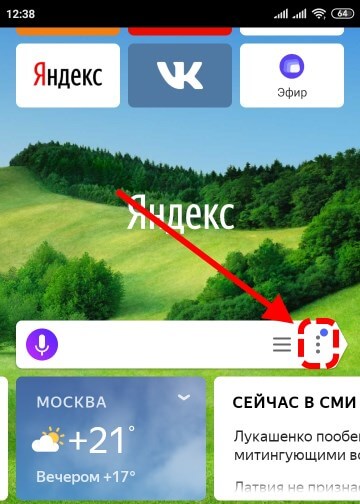 Особливо это актуально, когда вы делите компьютер с кем-то другим. Конечно же, можно использовать разные учетные записи, но мало кто озабочивается возней с их настройкой и постоянным входом/выходом из системы.
Особливо это актуально, когда вы делите компьютер с кем-то другим. Конечно же, можно использовать разные учетные записи, но мало кто озабочивается возней с их настройкой и постоянным входом/выходом из системы.
А так, в режиме «невидимки» (он имеется практически во всех современных браузерах, но называться может по разному — «инкогнито» он называется только в Хроме и Яндекс браузере, а, например, в Опере — это «приватный режим», но не суть) вы можете не беспокоиться к примеру о том, что и к нему получит доступ ваш «сосед» по компьютеру. Да и отследить историю ваших блужданий по интернету через браузер будет не возможно (стирается кеш, куки, вводимые пароли, данные форм и т.п. вещи).
Как работает режим «Инкогнито»? Довольно просто. Вы открываете новое окно вашего браузера (Хрома или Яндекса) в этом режиме (его легко отличить от обычного по появившейся иконке человека в темных очках — в Хроме слева, а в Яндекс браузере справа от панели вкладок).
При этом другие окна этого же браузера могут остаться работать в обычном режиме. Все страницы, которые вы отроете в анонимном окне, не будут прописываться в историю посещений, и после закрытия этих окон отследить те сайты, куда вы заходили , и те файлы, что качали, будет не возможно. И при этом не нужно ничего специально чистить — просто закрываете приватное окно и все. Лепота!
Все страницы, которые вы отроете в анонимном окне, не будут прописываться в историю посещений, и после закрытия этих окон отследить те сайты, куда вы заходили , и те файлы, что качали, будет не возможно. И при этом не нужно ничего специально чистить — просто закрываете приватное окно и все. Лепота!
Внимание! Браузер, работающий в сеансе Инкогнито, действительно не оставит следов вашего «серфинга», но это не значит, что вас не возможно будет при желании вычислить. Это лишь защита от вашего начальника или родственников , но никак не от всякого рода «органов» и хакеров. Дело в том, что данные о ваших посещениях остаются на самих сайтах, где вы были (в логах), а также у интернет-провайдера, через которого вы входите в интернет. Учтите это, на всякий случай.
Как включить режим Инкогнито в Яндекс Браузере и Хроме
Опять же довольно просто. Сразу оговорюсь, что приватный режим предусмотрен не только в версиях браузеров для компьютера, но и в их мобильных инкарнациях. Итак, если хотите активировать «невидимку» на компьютере или ноутбуке, то:
Итак, если хотите активировать «невидимку» на компьютере или ноутбуке, то:
Если у вас , то там тоже можно будет включить при желании режим Инкогнито. На Андроиде или iOS для этого нужно будет нажать на кнопку «Меню» (с тремя точками в случае Андроида и тремя полосками в случае iOS) и выбрать уже ставший традиционным пункт меню «Новая вкладка инкогнито».
В мобильной версии Яндекс браузера приватного режима пока не предусмотрено. Увы и ах.
Удачи вам! До скорых встреч на страницах блога сайт
Вам может быть интересно
Что такое кэш — как очистить кеш в Опере, Мозиле, Хроме и других браузерах
Гибернация — что это и стоит ли использовать этот режим
Гугл Транслейт — перевод с фото, голосовой ввод, разговорник, оффлайн режим и многое другое
Виджеты Яндекса — как настроить и сделать главную страницу более информативной и удобной именно вам
Что такое cookie и как почистить куки в современных браузерах
Как обновить браузер Опера, Гугл Хром, Мазила, Яндекс Браузер и Интернет Эксплорер
Устарел или не работает Adobe Flash Player — как обновить, удалить и установить бесплатный плагин флеш плеера последней версии
Тор-браузер — что это такое и каким образом Tor позволяет скрыть ваши действия в сети
История поиска и просмотров в Яндексе — как ее открыть и посмотреть, а при необходимости очистить или удалить
«Яндекс Радио» — потоковая радиостанция от именитой компании
Как установить (изменить) браузер используемый по умолчанию и сделать в нем Гугл или Яндекс умолчательным поиском
24PayBank — быстрый надежный обменник с большими резервами
Если вы не хотите, чтобы ваша активность в интернете документировалась браузером, то необязательно после каждой веб-сессии очищать журнал посещенных сайтов. Гораздо удобнее воспользоваться режимом инкогнито, при включении которого обозреватель не сохранит информацию об активности пользователя в сети.
Гораздо удобнее воспользоваться режимом инкогнито, при включении которого обозреватель не сохранит информацию об активности пользователя в сети.
Что такое инкогнито?
Режим инкогнито – это название функции Google Chrome, позволяющий сделать серфинг в интернете анонимным.
От провайдера вы свою активность скрыть не сможете, так как IP-адрес компьютера останется прежним, но другие пользователи, имеющие доступ к браузеру, не увидят, какие сайты вы посещаете и что на них смотрите.
В режиме инкогнито не сохраняется:
- История посещенных сайтов. В журнале браузера просто не появятся записи.
- Файлы cookie, введенные пароли и поисковые запросы.
- Видео и аудио, загруженные в кэш.
Работа при включенном режиме инкогнито остается незадокументированной, то есть ни вы, ни другие пользователи после завершения сеанса работы обозревателя не смогут узнать, какие сайты открывались.
Включение на разных браузерах
Как мы уже разобрались, режим инкогнито можно включить только в браузере Google Chrome. В других обозревателях опция для анонимной работы называется иначе. Но сначала разберемся с Хромом:
В других обозревателях опция для анонимной работы называется иначе. Но сначала разберемся с Хромом:
Анонимный режим можно запустить с помощью горячих клавиш – Google Chrome работает сочетание Ctrl+Shift+N. В других браузерах порядок включения инкогнито не особо отличается, но сама опция называется по-другому.
Opera
Чтобы создать приватное окно в Opera, раскройте главное меню и выберите одноименный пункт. На верхней панели обозревателя появится уведомление, что вы работаете в режиме приватного просмотра.
Альтернативный способ указан в этом же меню управления браузером – сочетание клавиш Ctrl+Shift+N.
В Мозилле приватное окно открывается после нажатия одноименной кнопки в меню управления, которое вызывается нажатием на кнопку в виде трех горизонтальных полос.
Чтобы ускорить процесс запуска приватного сеанса, используйте сочетание Ctrl+Shift+P.
В веб-обозревателе от Яндекса опция скрытой работы активируется сочетанием Ctrl+Shift+N. Еще один способ – запуск инкогнито через настройки.
Откройте меню управления, перейдите в раздел «Дополнительно» и запустите окно, в котором ваша активность останется несохраненной после закрытия браузера.
Если вы пользуетесь Safari, то наверняка видели в меню «Файл» пункт «Новое частное окно».
Нажмите на него или используйте указанное сочетание клавиш, чтобы ваша частная жизнь осталась скрытой от третьих лиц.
Internet Explorer
Во встроенном обозревателе Windows функция скрытой работа называется InPrivate. Запускается она через настройки, как и в других обозревателях:
Чтобы ускорить процесс включения анонимного сеанса в браузере, используйте сочетание клавиш Ctrl+Shift+P.
Microsoft Edge
В новом веб-обозревателе от Microsoft сохранилась привычная для пользователей опция включения просмотра InPrivate. Для запуска анонимного сеанса:
Помните, что анонимно работает только одно окно или вкладка, в зависимости от обозревателя. Информация о сайтах, запущенных в других окнах браузера, сохранится в журнале и кэше.
Если кроме вас, персональным компьютером пользуется кто-то еще, он может отслеживать историю ваших посещений. К тому же, статистику о вашей работе в интернете собирает провайдер и поисковые системы. Если вам хочется, чтобы текущую сессию было невозможно отследить, рекомендуется включить плагин – анонимайзер, например Frigate или ZenMate, либо использовать режим инкогнито, встроенный в Яндекс браузер.
Не стоит путать режим инкогнито с действием прокси-серверов. Ваш IP адрес остается точно таким же. Сайты знают о вашем месторасположении и могут включить по отношению к вам географические фильтры. Некоторые пользователи думают, что подобный режим позволяет быть невидимым Вконтакте и прочих социальных сетях. Это тоже не так.
Единственное, что делает инкогнито – не позволяет собирать информацию о ваших посещениях. Сайты, на которые вы заходили, не будут отображаться в истории вашего веб-обозревателя. Поисковые запросы, которые вы вводили, не сохранятся в системах и не будут влиять на выдачу контекстной рекламы.
Как включить режим инкогнито
Данный режим позволяет быть невидимым для поисковых систем. Чтобы включить его, необходимо выполнить следующие действия:
Альтернативный способ – воспользоваться сочетанием горячих клавиш «Control» + «Shift» + «N». Комбинация работает при любом активном языке ввода и независимо от активации клавиши CapsLock.
Работая таким образом, Yandex не будет сохранять историю посещений. Все cookies-файлы, созданные по время сессии, будут уничтожены после закрытия окна. Это значит, что если вы авторизируетесь на каком-либо сайте – то после завершения работы вы автоматически выйдете из своей учетной записи.
Также никакой информации не останется о загруженных файлах. Все, что вы скачаете, будет сохранено в отдельную директорию. В истории загрузок никаких пометок не появится.
Инкогнито позволяет быть невидимым и для поисковых систем. Если вы хотите найти что-то через поисковик без влияния на отображаемую контекстную рекламу – также стоит воспользоваться данным сервисом. Следует обратить внимание, что если вы авторизуетесь в сети Яндекс – поисковик снова начнет собирать информацию о ваших запросах.
Следует обратить внимание, что если вы авторизуетесь в сети Яндекс – поисковик снова начнет собирать информацию о ваших запросах.
Как быть невидимым Вконтакте
Стоит помнить, что описываемый инструмент никак не позволяет быть невидимым в социальных сетях, таких как Вконтакте. Для этих целей существуют дополнительные программы (как отдельные приложения, так и плагины в Яндекс браузере).
Наиболее простым в использовании плагином можно назвать VKinviz. Это расширение для Google Chrome, но оно прекрасно работает и в браузере от Яндекс. Загрузить приложение можно на официальном каталоге Гугл Хром. Для этого перейдите по ссылке https://chrome.google.com/webstore/category/apps . В поисковой строке в левой части окна впишите название дополнения – Vkinviz – и нажмите Энтер.
Кликните по голубой кнопке «+ Установить» («+ Install») напротив названия аддона. Во всплывающем окне необходимо подтвердить намерение устанавливать программу. Подождите, пока завершится процесс установки.
По окончанию инсталляции в браузере Яндекс справа от поисковой строки появится специальная кнопка-значок. При нажатии по ней, вы станете невидимым для всех пользователей Вконтакте. Всем будет казаться, будто вы находитесь оффлайн.
Статья была полезна?
что это такое, как включить и отключить
Как отключить режим инкогнито в Яндекс Браузере
В Яндекс браузере поддерживается популярный режим инкогнито, позволяющий пользователям скрывать всю информацию, которая накапливается при просмотре веб-страниц. Это истории посещений, пароли, куки файлы, данные страниц, а также сведения, указанные в формах. В то же время автоматический запуск в режиме инкогнито может сильно помешать пользователю, если нужно открыть недавно просмотренную страницу или ввести забытый пароль.
Если вы столкнулись с тем, что автоматический режим мешает вашему серфингу в Интернете, то читайте далее. Мы разберемся как отключить режим инкогнито в Яндекс браузере самыми различными методами.
На компьютере
Избавиться от конфиденциального режима можно двумя способами:
- закрытие вкладки;
- отключение автоматического запуска инкогнито.
Рассмотрим на примере ниже как это все работает.
Закрыть вкладку
Если вы воспользовались режимом инкогнито в Яндекс браузере, то, вероятнее всего, у вас открылась новая вкладка, в которой указана следующая информация:
Таким образом, чтобы выйти из тайного режима, просто воспользуйтесь функцией закрытия браузера. Для этого нажмите на крестик в верхнем правом углу веб-обозревателя.
Убрать автоматический режим инкогнито
Если у вас активирован автоматический режим инкогнито в Яндекс браузере, то, скорее всего, у вас прописан специальный код в свойства ярлыка. Чтобы отключить режим автоинкогнито, достаточно удалить вписанный код.
- Заходим в свойства Яндекс браузера путем клика правой кнопкой мыши по ярлыку.
- В открывшемся окне переходим в раздел «Ярлык», а затем убираем запись «-private» из строки «Объект».

Затем нажмите на кнопку «ОК» и откройте браузер. Впишите запись «-private» заново, если захотите вернуть скрытый режим браузера
На Android
Если на компьютере режим инкогнито открывается для всех страниц, которые будут запускаться в бедующем, то на телефоне действует все немного иначе. Открывается лишь одна вкладка, в которой происходят все тайные действия.
Поэтому, чтобы выйти из скрытого режима, достаточно закрыть уже открытую вкладку. Для этого в Яндекс браузере нажимаем на значок для отображения всех открытых вкладок.
Затем нажимаем на «крестик», расположенный в верхнем правом углу скрытой вкладки.
Таким способом закроется вкладка, а вместе с ней и конфиденциальный режим. Чтобы вернуться в режим инкогнито назад, снова воспользуйтесь функцией «Инкогнито вкладка».
На iPhone
Теперь вы узнали о том, как отключить режим инкогнито в Яндекс браузере на компьютере и телефоне. Перейти в стандартный режим довольно просто: достаточно закрыть вкладку, открытую в скрытом режиме.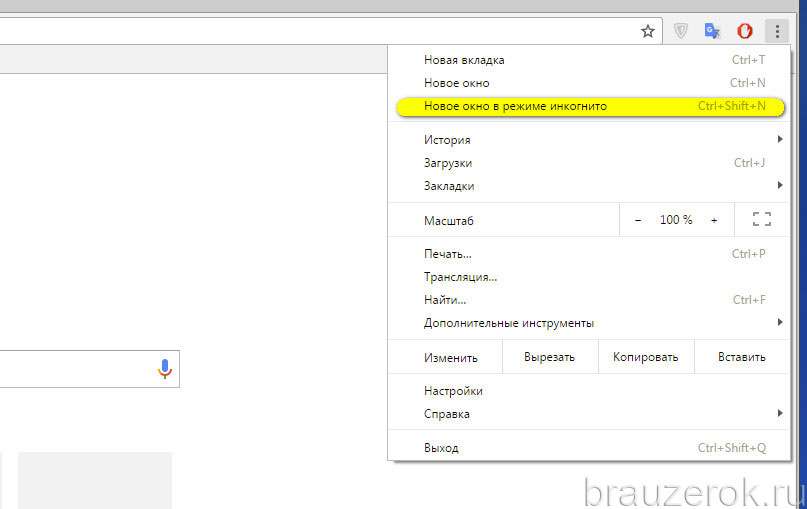
Режим инкогнито в Яндекс браузере. Что это такое и как им пользоваться.
Насколько безопасен режим инкогнито в Яндекс браузере
Довольно интересная функция в Яндекс Браузере, это режим инкогнито. Хотя если провести пару тестов, то можно понять, что это не гарантирует полную анонимность и сохранность личных данных. Так как сайты так же продолжают получать информацию об вашем IP- адресе, поисковые метрики так же отслеживают все ваши действия на страницах. А так же провайдер у провайдера сохраняется вся ваша история посещения сайтов.
Однако, данный инструмент браузера вполне подойдет что бы не оставлять информацию локально, на какой-то конкретной машине. Например вы пользуетесь чужим компьютером и не хотите оставить после себя следов посещения или каких то паролей. Так как потом это довольно утомительно все чистить. А тут просто закрыл browser и как будто не пользовался им.
Помните что этом сохраняются закладки и скаченные файлы.
Что дает режим инкогнито в яндекс браузере
Что значит режим инкогнито? По заявлению разработчиков в нем не сохраняются истории посещения в самом Ябраузере. Так же не сохраняются введенные запросы, пароли, формы автозаполнения. Сохраняются закладки сделанные в этом режиме, а так же скаченные файлы.
Так же не сохраняются введенные запросы, пароли, формы автозаполнения. Сохраняются закладки сделанные в этом режиме, а так же скаченные файлы.
Расширения которые вроде как не работают с данной функцией. Но на деле это только встроенные дополнения не работают и некоторые из устанавливаемых.
Так же вполне не плохо работает турбо режим. Когда скорость падает ниже 128 Кбит/сек.
Ну и самое интересное, это когда вы попытаетесь перейти на сайт 18+, то Yandex browser сам предложит вам включить эту функцию. Что значит Яндекс внимательно следит за всем куда вы заходите, даже если у вас был включен VPN.
Дополнения в режим инкогнито в Яндекс браузере
Данная функция в Yandex browser позволяет пользоваться дополнениями которые вы установили. Для этого вам нужно будет открыть меню и кликнуть на дополнения. Это три вертикальных полоски в правом верхнем углу.
Кликаем на дополнения
Вы окажетесь на следующей странице browser://tune. Листаете вниз и выбираете дополнение которое хотите, что бы оно работало с данной функцией в браузере.
Далее нажимаете подробнее как показано на скриншоте.
Меню дополнения
Появится меню где нужно будет поставить галочку «Разрешить использовать в режиме Инкогнито»
Инкогнито в яндекс браузере как запустить читайте ниже.
Не все расширения могут работать в режиме Инкогнито
Включить режим инкогнито в Яндекс браузере
Что бы включить режим инкогнито в Яндекс браузере есть несколько способов. Самый первый это через меню.
Открывайте меню это надо нажать на три горизонтальных полосы в правом верху экрана. И нажимаете «включить режим Инкогнито». Если не совсем понятно, смотрите на скриншоте.
Включение первый способ
Есть второй более удобный способ как включить, это горячие клавиши. Удобен это способ тем, что дает экономию времени. Правда не столь значительно.
И так при зажатии клавиш «Ctrl + Shift + N» откроется новое окно с данной функцией.
По началу использование горящих клавиш может показаться не удобным, но со временем горящие клавиши в Ябраузере станут чем то нормальным и необходимым.
Что бы понять что браузер переключился в нужную вам функцию. Достаточно обратить внимание на верхний правый угол, если у вас появился следующий значок в виде очков. Это значит Ябраузер находится в приватном режиме.
inkognito включен
И третий способ как включить, это через контекстное меню отрываем ссылку в режиме инкогнито.
Для этого кликните правой кнопкой мыши по ссылке которую вы хотите открыть в нужном формате. И выберите пункт «Открыть ссылку в режиме инкогнито»
Включение третий способ
Как убрать режим инкогнито в браузере, читайте ниже.
Включить режим инкогнито в яндекс браузере андроид
Так же как и на основной версий браузера, мобильная версия так же может похвастаться скрытым режимом. Но помимо всех перечисленных преимуществ данной функции в яндекс браузере для андроид появилась еще одна фишка.
Это невозможность сделать скриншот экрана когда Ябраузер запущен с этой функцией.
Итак как запустить на телефоне. Для начала скачиваем мобильную версия браузера c Google Play Market. Затем заходим в сам браузер, и кликаем по трем вертикально расположенным точкам.
Для начала скачиваем мобильную версия браузера c Google Play Market. Затем заходим в сам браузер, и кликаем по трем вертикально расположенным точкам.
Заходим в мобильное меню
Откроется меню как на картинке. В нем находим строку «Новая вкладка Инкогнито»
Включение опции на телефоне
Теперь browser будет подсвечиваться серым цветом, что говорит о том что данная вкладка открыта в инкогнито. Так же что бы выключить его, достаточно просто закрыть вкладку.
Как видите ничего сложного, так же можете в режим инкогнито на телефоне отрывать новые вкладки без ограничения.
Как выключить инкогнито в яндекс браузере
Отключить режим инкогнито в браузере?
Для этого достаточно закрыть окно Ябраузера, все сохраненные куки и история будут автоматически удалены. Если вы делали закладки или что то скачивали, то это останется.
Думаю вопрос как выключить скрытие не является сложным.
Так же вы можете почитать статью: Настройка VPN
Спасибо,что дочитали данную статью до конца.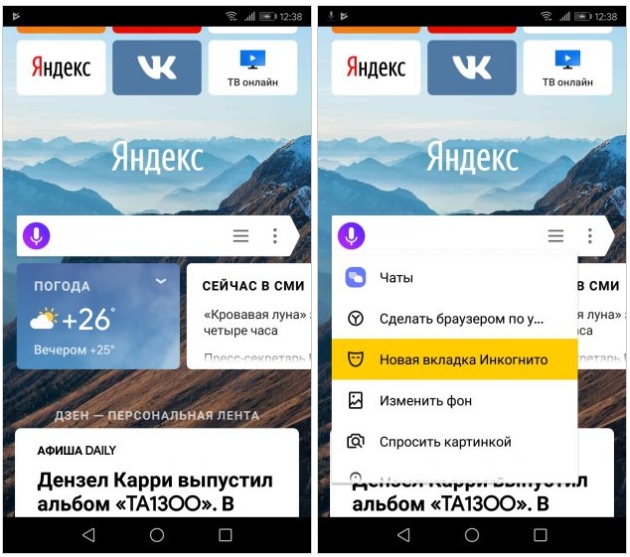 Желаем Вам приятного серфинга на просторах интернета.
Желаем Вам приятного серфинга на просторах интернета.
Если данная статья устарела и стала неточной. Просьба сообщить об этом в комментариях.
Инкогнито в Яндекс браузере: как отключить
На сегодняшний день практический каждый человек владеет навыками использования компьютера. Поэтому в частых случаях, одним компьютером пользуются сразу несколько человек.
Соответственно, таким образом, можно с легкостью отследить посещаемость сайтов и читать историю, которая сохраняется в браузере. Любая поисковая система и провайдер собирает информацию любого пользователя в автоматическом режиме.
Многим пользователям не хочется сохранять текущие сессии. Поэтому в этом случае профессионалы рекомендуют воспользоваться плагином, анонимайзером. Например, такие программы, как Zenmate, Frigate и другие встроенные в Яндекс браузере, могут сохранить конфиденциальность и не отображать записи. Многие часто путают режим невидимки с действиями прокси-сервера. В данном случае адрес IP остается прежним.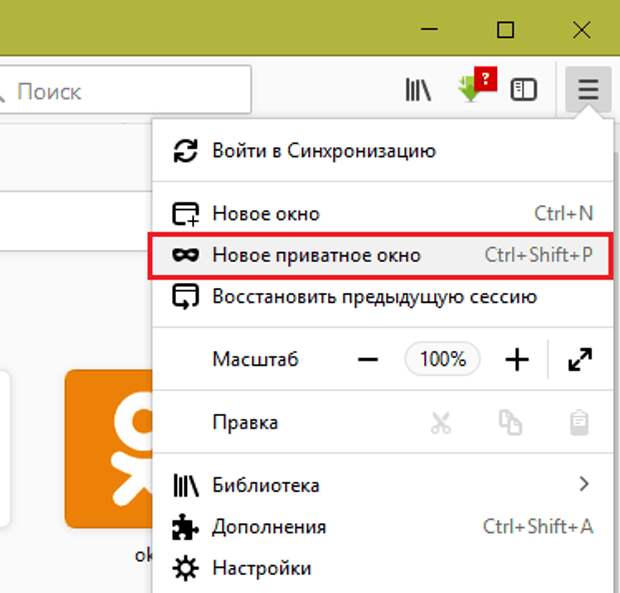 Неизменным считается месторасположение и система фиксирует географический фильтр.
Неизменным считается месторасположение и система фиксирует географический фильтр.
В основном пользователям кажется, что данная функция позволяет быть невидимым в социальных сетях, Вконтакте, Фейсбук и др.
Однако, данный режим лишь останавливает процесс собирания информации о посещаемости пользователя на различные сайты. Посещаемые порталы больше не будут отображаться в историях веб-обозревателя. При вводе, поисковый запрос не будет сохраняться в системе, соответственно, этот фактор не повлияет на появление контекстной рекламы.
Включение
режима инкогнитоСпециально разработанный режим позволяет пользователям оставаться невидимыми при вводе словосочетаний в поисковых системах. Для подключения данного режима, необходимо провести определенные действия. В первую очередь следует запустить Яндекс браузер и открыть панель управления. Данная программа отображается в верхней части окошка.
После выполненных действий, в окне должно появиться меню с опцией «Дополнительно».
А развернувшийся список предложит нажать на кнопку «Открыть новое окно в режиме инкогнито». Альтернативным способом является использование сочетания следующих клавиш: Control + Shift + N. Благодаря данной комбинации можно выполнить действие на любом языке, вне зависимости от активации клавиш CapsLock.
Как только действие будет выполнено, Яндекс браузер не будет сохранять записи, изображения, вводы, документы и другие элементы. Каждый файл, открытый в определенном окне, будет уничтожен в автоматическом режиме. Поэтому авторизовавшись на другом портале в процессе завершения работы, учетная запись будет полностью стерта.
Информация с загруженными файлами исчезнет. Режим невидимки позволяет быть инкогнито не только для Яндекс браузера, но и для других систем. Если понадобится воспользоваться поисковиком, где не будет отображаться введенная контекстная реклама, тогда незамедлительно следует применить данный сервис. Надежная система позволит вам избежать лишних вопросов. Ведь часто незнакомые люди контролирует записи, которые отображаются в поисковой системе. Теперь, разрешить проблему можно очень легко и просто.
Ведь часто незнакомые люди контролирует записи, которые отображаются в поисковой системе. Теперь, разрешить проблему можно очень легко и просто.
Обычные пользователя интернета, могут свободно применить анонимность и не бояться своих действий. Так как в социальных сетях, многие пользователям пользуются другими именами и скрывают свою личность. Поэтому режим инкогнито поможет в разрешении проблемы.
Вместо реальных фото, некоторые ставят различные аватарки, которые невозможно тщательно разглядеть. Скрывая свою деятельность в социальной сети, пользователи будут чувствовать себя более спокойно. Для скрытия некоторой информации, раньше приходилось удалять кэш и пользоваться программами. Но теперь, режим инкогнито, который имеет современный браузер, поможет в защите конфиденциональных данных.
Режим инкогнито в браузере Яндекс: что это, как включить и отключить
Здравствуйте, уважаемые читатели сайта Inetfishki. ru! Вы, наверняка, слышали о режиме инкогнито в различных Интернет-обозревателях. Так вот, Yandex не исключение и его здесь также можно использовать.
ru! Вы, наверняка, слышали о режиме инкогнито в различных Интернет-обозревателях. Так вот, Yandex не исключение и его здесь также можно использовать.
Сейчас мы подробно рассмотрим, что значит в браузере режим инкогнито, как можно зайти на сайт с его помощью и выйти из него используя компьютер, ноутбук или телефон, планшет с Android. Поговорим и о работе дополнений в нем.
Что значит режим инкогнито
Для начала ответим на вопрос: Что такое режим инкогнито в браузере?
Инкогнито – это специальный режим, благодаря которому не сохраняется история запросов и список посещенных сайтов. Данная информация учитывается обозревателем для отображения рекламы на тех сайтах, которые Вы посещаете, и для формирования ленты Дзен в Яндекс браузере.
Отличия открытия подобной вкладки от вкладки, открытой обычным способом, такие:
1. Все введенные в поисковую строку запросы не будут сохранены.
2. Обозреватель не запоминает историю посещенных Вами сайтов.
Если Вам интересно, как очистить историю в Яндекс браузере, прочтите статью, перейдя по ссылке.
3. Не сохраняются пароли, которые Вы вводите при авторизации на сайтах и в социальных сетях, и все данные при автозаполнении. То есть, если в браузере сохранен пароль для сайта и обычно Вы заходите в профиль сразу, то в данном случае нужно будет ввести пароль заново.
4. В кэш не добавляются прослушанные аудиозаписи или просмотренные видео.
5. Сохранятся закладки, которые были сделаны.
6. Сохраняются все загруженные файлы на компьютер.
7. Сохраняются настройки веб-обозревателя, которые Вы изменяли.
8. Все включенные в Яндексе дополнения не будут работать (нужные дополнения можно включить вручную).
9. После закрытия подобной вкладки, все cookies удалятся.
Как открыть данный режим
Теперь давайте рассмотрим, как зайти на сайт в Яндекс браузере в режиме инкогнито.
Страница в обычном режиме для создания новой вкладки выглядит следующим образом:
Чтобы перейти в нужное нам окно, нажмите на три горизонтальные полоски в правом верхнем углу и выберите из списка «Режим инкогнито».
После этого откроется новое окно обозревателя. То, что Вы работаете в нем инкогнито, будет понятно по иконке с очками, которая расположена в правом верхнем углу страницы.
Открыть подобное окошко можно с помощью горячих клавиш – Ctrl+Shift+N.
Если же Вы находитесь на каком-нибудь сайте, тогда страница имеет вот такой вид:
Открытая страница в режиме инкогнито нечем не отличается. Единственное отличие это то, что она откроется в новом окне и справа вверху будет значок с очками.
Если Вы просматриваете сайт в обычном режиме и, кликнув по ссылке, хотите перейти на другую страницу анонимно, тогда нажмите на ссылку правой кнопкой мышки и выберите из меню «Открыть ссылку в режиме Инкогнито».
Как выключить
Выйти из него в веб-обозревателе очень просто, ведь это отдельно открытое окно. Соответственно, нужно его просто закрыть. Для этого, нажмите на крестик в правом верхнем углу страницы, и окно будет закрыто.
Дополнения браузера Яндекс в режиме инкогнито
Если у Вас установлено много расширений и некоторыми из них Вы часто пользуетесь, тогда для удобства, можно сделать так, чтобы они работали не зависимо от того, как вы просматривайте страницы.
Для начала откроем страницу с дополнениями. Нажмите на три горизонтальные полоски в правом верхнем углу и выберите из списка «Дополнения».
Найдите нужное расширение, с которым хотите работать, находясь на странице анонимно, и нажмите под его описанием на кнопку «Подробнее». Затем поставьте галочку в поле «Разрешить использование в режиме Инкогнито».
Теперь на странице Яндекс браузера, открытой инкогнито, появится или значок расширения справа в адресной строке, или дополнительный пункт в контекстном меню.
Режим инкогнито на телефоне с Андроид
Посещать сайты подобным образом также можно с мобильного телефона или планшета, с установленной операционной системой Андроид.
Зайдите в Yandex и откройте дополнительное меню – делается это с помощью кнопки вызова контекстного меню на Вашем устройстве. Затем выберите из него «Новая вкладка Инкогнито».
Фон открытой страницы будет серый, а под поисковой строкой появится соответствующая надпись: «Вы в браузере инкогнито». Вводите нужный запрос или открывайте интересующий сайт.
Если нужно перейти по ссылке, и чтобы данная страница открылась анонимно, тогда нажмите на ссылку и задержите палец.
Дальше из меню выберите пункт с подходящим названием.
Фон адресной строки станет серым – это значит, что страница открыта так, как нужно нам. Посмотреть все страницы можно, и нажав на кнопку с количеством открытых окон.
Здесь белые – это сайты, открытые в браузере обычным способом, а вкладки инкогнито выделены серым и находятся под соответствующим заголовком. Нажав на крестик, можно закрыть выбранную страницу. Для выхода из него, закройте все серые вкладки.
Используйте режим инкогнито в Яндекс браузере, ведь это удобно и совсем не сложно. Например, чтобы зайти в другой аккаунт соцсети, не нужно выходить из текущего профиля: просто откройте второе окно анонимно и введите логин и пароль. Так и введенные данные не сохранятся, и в привычный профиль снова заходить не нужно будет.
Но учтите, что после авторизации Ваше появление в соцсети будет заметно даже в режиме инкогнито. Он также не может защитить Ваш компьютер или телефон от заражения вирусами.
Как включить режим инкогнито в Яндекс браузере на смартфоне?
Загрузка…Пользователи, которые немного разбираются в современных технологиях, стремятся сохранить конфиденциальность своих данных. Это позволяет избегать взлома аккаунтов социальной сети, навязчивой рекламы, отслеживания текущего местоположения и т.д. Частично справиться с задачей помогает режим анонимности, присутствующий в большинстве браузеров. В текущей статье разберемся, как включить режим инкогнито в Яндекс браузере на телефоне. Также будет рассмотрено его использование и степень безопасности при активации функции.
Что такое «инкогнито» в Яндексе на телефоне
Анонимный режим функционирования браузера предполагает отключение опций сохранения истории посещенных страниц, паролей, файлов cookie. Также поисковым машинам отправляется запрос не отслеживать местоположение пользователя и не запоминать вводимые поисковые фразы.
Список отличий вкладки режима инкогнито от обычной:
- Поисковые системы получают команду от Яндекс браузера о запрете отслеживания вводимых запросов. Однако реальных гарантий выполнения этого требования нет.
- История посещенных ресурсов не сохраняется в памяти устройства.
- Отключается автоматическое сохранение вводимых паролей. Если ранее был выполнен вход на сайт, то при использовании вкладки в режиме инкогнито, пользователь будет определен как гость. Выполненный вход будет немедленно отменен после закрытия вкладки.
- Браузер не сохраняет кэш-данные, которые обычно используются для предотвращения повторной загрузки информации и ускорения работы страниц.
- Закрытие вкладки провоцирует уничтожение всех cookie-файлов, полученных в процессе работы.
- Происходит отключение расширений браузера (актуально для настольной версии программы). Этот параметр может быть изменен вручную для выбранных дополнений.
- Как и в обычном режиме, сохраняются закладки и настройки приложения.
Включение анонимного режима на смартфоне
Чтобы включить режим инкогнито в Яндекс браузере на Андроид, потребуется выполнить несколько простых действий:
- Запустить приложение браузера.
- На стартовой странице появится строка поиска Яндекс. В правой части нажать на три вертикальные точки.
- В выпадающем меню выбрать строку «Новая вкладка Инкогнито».
- Фон браузера изменится на серый, что будет свидетельствовать об успешной активации режима. Также об этом сообщит надпись под строкой поиска. Вся последующая работа в этой вкладке будет выполняться анонимно.
Если требуется открыть некую ссылку в режиме инкогнито, необходимо:
- Нажать пальцем на строку-ссылку и дождаться появления всплывающего меню.
- Выбрать пункт «Открыть во вкладке Инкогнито».
- Полоска с адресной строкой внизу экрана сменит цвет на серый. Если нажать на кнопку отображения открытых страниц, то можно посмотреть какие из них запущены в том или ином режиме. Белый фон – страница работает в обычном порядке, серый – анонимно.
Режим инкогнито в Яндекс браузере на Андроид удобно использовать, если, например, требуется войти в социальную сеть под другой учетной записью, но при этом не хочется вводить данные при повторном входе в основной профиль. Достаточно будет запустить соцсеть в окне «инкогнито» – она определит пользователя как гостя, после чего потребуется ввести личные данные. Таким образом, не будут сохранены данные от второго входа, и не придется выходить из текущего сеанса.
Степень безопасности режима инкогнито
Используя рассматриваемую опцию, важно понимать, что она не гарантирует полной анонимности в сети. Большинство сайтов сможет определить текущий IP-адрес, DNS-сервер и прочие данные, способные указать местоположение. Проверить степень конфиденциальности можно при помощи сервиса whoer.net. Хорошим считается результат от 70%, если показатель ниже этого значения, то раскрыть информацию о человеке очень легко.
Инкогнито в Яндекс браузере на телефоне Андроид позволяет уберечься от слежения, сохранить от разглашения данные для входа в учтенные записи, скрыть историю посещения веб-страниц. Как только закрывается вкладка, из памяти устройства удаляются файлы cookie, производится выход из аккаунтов, удаляется история. Пользоваться режимом актуально в случае необходимости кратковременного использования чужого телефона для выхода в интернет или одновременной работы с несколькими профилями соцсети в одном браузере.
Как включить режим инкогнито в яндекс браузере на телефоне
Ваш любимый браузер Яндекс? Вам есть что скрывать? Опция просмотра яндекс браузера в инкогнито сделает так, что вы не оставите следов.
Не все точно знают, что это такое и как работает инкогнито режим в телефоне, поэтому давайте начнем с объяснения этой концепции.
Это позволяет использовать интернет без сохранения истории посещенных страниц и файлов cookie на вашем телефоне, а данные, представленные в формах, и информация о загруженных файлах не запоминаются.
В браузере яндекс он называется «Инкогнито вкладка» и приветствует вас значком в виде маски, а фон экрана при этом становится темным, как бы отождествляя себя с незаметностью.
По сути, он должен превратить вас в незаметного интернет-ниндзя и позволить нам перемещаться по его ресурсам без следа — без специальных навыков.
ВНИМАНИЕ: каких-либо приложений позволяющих сделать инкогнито в браузере яндекс нет, поэтому придется довольствоваться лишь инструментами которые предоставил разработчик.
ПРИМЕЧАНИЕ: все картинки используемые в записи как поставить инкогнито в приложении яндекс сделаны на телефоне самсунг a3, тем не менее, зайти в приватный просмотр вы можете точно так же на всех других смартфонах.
Первый способ включить приватный режим в яндекс браузере на телефоне — вкладка инкогнито
В браузере яндекс на андроиде мы можем включить инкогнито без каких-либо препятствий.
Это, по сути, то же, что компьютерная версия. Чтобы как открыть просмотр инкогнито, мы включаем приложение на смартфоне.
Затем коснитесь пальцем значка опции (три вертикальные точки) и выберите вкладку под названием «Инкогнито вкладка» в раскрывающемся меню.
Это второй значок — позиция сверху справа. Теперь любая открытая новая вкладка будет в приватном режиме. Если захотите отключить, закройте все открытые вкладки.
Второй способ открыть инкогнито в яндекс браузере на телефоне – через выбор режима ссылки
Второй способ открыть просмотр в инкогнито, так же прост, как и первый. Для этого мы открываем яндекс на смартфоне.
Затем нажмите на ссылку, которую хотите открыть и задержите палец. Появится окно с несколькими вариантами открытия.
Нас интересует только строка «Открыть во вкладке инкогнито» — нажимаем и просматриваем то, что нам нужно не сохраняя запись в истории.
Это вариант немного хуже, так как сразу открыть окно инкогнито не получится, только через ссылку.
Третий способ сделать инкогнито в яндекс браузере на телефоне – отключить историю
В настоящее время почти все пользуются интернетом и решают все новые и новые проблемы через сеть.
Поэтому конфиденциальность и безопасность наших конфиденциальных данных приобретают все большее значение.
Если мы хотим сохранить нашу онлайн-активность только для себя, мы можем сделать просмотр без записи истории.
Для этого в яндексе нажимаем три вертикальные точки, переходим в настройки и передвигаем влево ползунок напротив строки «Сохранять историю».
Для чего можно использовать инкогнито в браузере яндекс на телефоне
Использование частного режима обычно мотивируется желанием быть анонимным в сети. Здесь возникает вопрос — как мы можем быть уверены, что все следы наших онлайн-посещений не остались навсегда?
К сожалению, мы никогда не можем быть уверены на 100%. Использование инкогнито режима не мешает сохранить историю просмотров в журналах нашего интернет-провайдера или в поисковой системе, которую мы используем.
Если серьезно: приватный просмотр, несмотря на его название, обеспечивает лишь ограниченную конфиденциальность. Да, это работает, но только для людей, которые также используют наш компьютер.
Если вы хотите лучше заботиться о своей конфиденциальности, вы можете использовать соответствующие плагины, такие как Ghostery, Track me not, Better Privacy — они обычно предназначены для предотвращения попадания рекламодателям информации о наших действиях в интернете.
Поисковая система DuckDuckGo, позволяет осуществлять поиск в сети анонимно, не сохраняя информацию о пользователях.
Виртуальная сеть Tor шифрует данные. Этот метод передачи данных защищает от анализа сетевого трафика и обеспечивает практически полную анонимность при использовании сети.
Мы можем использовать инкогнито, например, при входе на общедоступные компьютеры, при поиске какой-либо конфиденциальной информации на личном оборудовании наших друзей или когда мы не хотим, чтобы наш браузер отправлял информацию, например о нашем местонахождении.
Кроме того, стоит использовать инкогнито при входе в конфиденциальные учетные записи с использованием конфиденциальных данных, например банковских счетов в интернете. Успехов.
Режим инкогнито в яндекс браузере
- – Автор: Игорь (Администратор)
Как и во многих сегодняшних программах, в яндекс браузере поддерживается режим инкогнито, предназначенный для относительно анонимного присутствия в интернете. Почему относительно анонимного? Просто потому, что в данном режиме не скрывается ваш реальный IP адрес или что-то подобное. Однако, этот режим весьма полезен, так как все же ряд вещей не сохраняется, как например, адреса посещенных сайтов, поисковые запросы, пароли и прочее.
Стоит знать, что использование данной функции не гарантирует того, что посещенные вами сайты не будут сохранять свою историю. Тем не менее, функция весьма полезная, поэтому рассмотрим весь процесс по порядку.
Режим инкогнито что это?
Начнем с того, что рассмотрим режим инкогнито в яндекс браузере и чем он отличается от обычного. Если коротко, то браузер не будет сохранять историю посещения всех сайтов, поисковые запросы, а так же все, что связано с аутентификацией (вход на сайт и прочее). Все остальное остается прежним. Если подробнее, то вот 10 основных вещей, которые стоит знать:
1. Если вы что-то настраивали в данном режиме, то эти настройки сохраняются
2. Все открытые вам вкладки в режиме инкогнито сохраняются (если в настройках не установлен сброс при открытии браузера, например, на стартовую страницу; считайте как второй профиль)
3. Все посещенные страницы в интернете не сохраняются в истории посещения
4. Все поисковые запросы так же не сохраняются в режиме инкогнито. Однако, учтите, что сами сайты могут сохранять запросы. Например, социальные сети
5. «Печенья» они же куки не сохраняются. Вернее, они сохраняются только на время использования браузера в режиме инкогнито
6. Режим инкогнито не стоит ассоциировать с анонимностью в интернете. К примеру, ваш IP адрес остается прежним. Так что не считайте этот режим хакерским или чем-то подобным
7. Все видео и аудио не сохраняется в кэше яндекс браузере
8. Если вы скачивали файлы в режиме инкогнито в интернете, то стоит знать, что они сохраняются
9. Данные режима инкогнито и обычного хранятся по разному. Так что даже вы были авторизованы на сайте, то при переходе или открытии режима инкогнито придется снова входить на сайт
10. Все дополнительные расширения отключены по умолчанию. Однако стоит помнить, что вы всегда можете их включить. Так же учитывайте пункт 1
Есть и другие отличия, но как уже говорил эти 10 являются самыми основными.
Как открыть режим инкогнито в яндекс браузере?
Открыть режим инкогнито в яндекс браузере достаточно просто. И есть, как минимум, два простых метода:
1. Щелкнуть на пункте меню и выбрать «Режим инкогнито»
2. Использовать комбинацию «Ctrl + Shift + N»
Однако, это не все возможности. Когда вы бродите по интернету, то периодически может возникнуть необходимость в том, чтобы открыть отдельную веб-страницу (ссылку) в браузере в режиме инкогнито. Согласитесь, весьма неудобно каждый раз открывать режим инкогнито, затем копировать ссылку и открывать ее в отдельной вкладке.
По этой причине, в браузере яндекс предусмотрена возможность быстрого открытия ссылки в режиме инкогнито. Достаточно щелкнуть правой кнопкой мыши на ссылке и выбрать из пункта меню «Открыть ссылку в режиме инкогнито». Очень удобная функциональность.
Примечание: Стоит знать, что во многих других браузерах поддерживается комбинация клавиш и открытие ссылки в режиме инкогнито.
Как отключить режим инкогнито?
Здорово, теперь вы знаете как открыть режим инкогнито в яндекс браузере, но что делать в обратном случае, другими словами как отключить? Открою вам секрет — собственно ничего и не нужно делать, достаточно закрыть открытую копию браузера яндекс в режиме инкогнито. Любой запуск браузера всегда будет вам открывать обычный режим.
Помните только, что любое закрытие режима инкогнито приводит к тому, что все куки (cookies), пароли и прочее удаляются. Так что не удивляйтесь, если на сайтах вдруг каждый раз будут сбрасываться настройки сортировки и прочее.
Как видите пользоваться режимом инкогнито в яндекс браузере достаточно просто. Тем не менее, всегда стоит понимать, что этот режим не является панацеей для скрытия ваших действий в интернете.
☕ Хотите выразить благодарность автору? Поделитесь с друзьями!
- Как вернуть закрытую вкладку в браузере?
- Как удалить браузер Амиго с компьютера полностью?
Добавить комментарий / отзыв
Яндекс скрытный режим. Как включить приватный просмотр в Google Chrome, FireFox, Opera, Яндекс.Браузере и Internet Explorer
В приватном режиме или режиме инкогнито ваша интернет-активность не сохраняется на компьютере. Однако это не означает, что вы также анонимны в Интернете. Каждая посещаемая вами страница распознает IP-адрес компьютера. Функция приватного просмотра полезна для тех, кто работает за чужим компьютером и не хочет, чтобы владелец узнал об истории посещений.Также полезно, если у компьютера несколько владельцев.
Ниже мы рассмотрим, как включить режим инкогнито в браузерах:
— Internet Explorer;
— Google Chrome;
— Firefox;
— Сафари;
— Опера;
— Internet Explorer;
Включение приватного просмотра в Internet Explorer
Это делается в несколько этапов:1) Откройте Internet Explorer.
2) Одновременно нажмите клавиши Ctrl + Shift + P.
Второй способ:
1) В правой верхней части окна браузера нажмите «Инструменты».
2) откройте меню «Безопасность».
3) Щелкните Просмотр InPrivate.
Включение приватного просмотра в Google Chrome
1) Откройте. Второй способ:
1) Щелкните значок гаечного ключа или кнопку «Меню» (значок в правом верхнем углу).
2) Нажмите кнопку «Новое окно в режиме инкогнито».
Включение приватного просмотра в Firefox
1) Откройте.2) Одновременно нажмите комбинацию клавиш Ctrl + Shift + P.
Второй способ:
1) Щелкните «Меню Firefox» в правом верхнем углу окна браузера.
2) Выберите «личное окно».
Включение приватного просмотра в браузере Safari
1) Откройте браузер Safari.2) Нажмите кнопку «Gear Safari», расположенную в правом верхнем углу окна браузера.
3) В раскрывающемся меню выберите «частный просмотр» и нажмите «ОК».
Включение приватного просмотра в браузере Opera
1) Откройте браузер Opera.2) Нажмите комбинацию клавиш Ctrl + Shift + N.
Второй способ:
1) Нажмите кнопку «Opera» в верхнем левом углу окна.
2) В раскрывающемся меню выберите «Новое личное окно».
Incognito означает «анонимный». В этом режиме пользователь может свободно перемещаться по страницам сайтов, участвовать в формах, чатах, посещать социальные сети. Более того, пароли и логины, которые он вводит, не сохраняются.
Когда сетевой пользователь посещает веб-сайт, устройство сохраняет не только все его личные данные (пароли, логины, псевдонимы), но и все действия, которые он выполняет на странице. Многие данные хранятся в виде «файлов cookie» (часто это пароли и логины в незашифрованном виде).Вы можете найти каждый переход к следующей странице в «Истории» вашего устройства.
Не всегда при необходимости рядом может быть телефон или планшет (для посещения, например, вашей странички в социальной сети), а может просто нет возможности подключить устройство к сети. В таких случаях люди обращаются к близким с просьбой одолжить телефон.
Но после вашего невинного развлечения пароли от посещаемых с него сайтов и форумов сохраняются. Если вы доверяете человеку, у которого позаимствовали устройство, или ничего от него не скрываете, то запомнить все личные данные не страшно.Если этого не наблюдается, то необходимо действовать в режиме «Инкогнито», чтобы обезопасить себя.
Имейте ввиду: В интернет-кафе, устройствах Apple все данные хранятся.
При желании постоянному владельцу телефона или планшета не составит труда узнать ваши личные данные, поэтому при работе с ними настоятельно рекомендуется использовать режим «Инкогнито».
Как включить инкогнито в браузере Яндекс ios?
Неважно, какое устройство Apple вы используете (iPhone, iPad), процесс включения режима инкогнито практически такой же:
- Включите Яндекс Браузер.
- Зайдите в настройки вашего браузера.
- Сразу появится список, перейдите в функцию «Дополнительно» (в некоторых версиях переход доступен прямо здесь: «Вкладка», «Новая вкладка», «Открыть новое окно в режиме инкогнито», нажмите на нее).
Пользователь IoS в режиме инкогнито
Если вам удалось включить режим инкогнито в Яндекс.Браузере, то перед вами появится новое окно. На нем будет изображен мужчина в шляпе и очках, фон к этому времени обычно затемнен.
Система предупреждает вас, и перед вводом запроса на странице висит сообщение о том, что вы находитесь в режиме инкогнито и никакие личные данные, которые будут введены, не будут сохранены.
Уже понятно, что пароли и логины не сохранятся. Никаких данных в истории тоже не останется. Запросы, введенные в этом режиме, не появятся при следующем вводе запроса. Обычные люди не смогут ничего узнать на вашем ipad, но хакеры, провайдеры и различные «авторитеты» легко найдут нужную информацию.
Сегодня практически каждый имеет навыки работы с компьютером. Поэтому зачастую одним компьютером пользуются сразу несколько человек.
Соответственно, таким образом вы можете легко отслеживать посещаемость сайта и читать историю, которая хранится в браузере.
Любая поисковая система и провайдер собирает информацию любого пользователя в автоматическом режиме.
Многие пользователи не хотят сохранять текущие сеансы. Поэтому в этом случае профессионалы рекомендуют использовать плагин анонимности.Например, такие программы, как Zenmate, Frigate и другие встроенные в Яндекс браузеры, могут сохранять конфиденциальность и не отображать записи. Многие часто путают скрытый режим с действиями прокси-сервера. В этом случае IP-адрес остается прежним. Местоположение считается неизменным, и система учитывает географический фильтр.
В принципе, пользователям кажется, что эта функция позволяет быть невидимым в социальных сетях, Вконтакте, Facebook и т. Д. Однако этот режим лишь останавливает процесс сбора информации о пользовательском трафике на различные сайты.
Посещенные порталы больше не будут отображаться в истории браузера. При вводе поисковый запрос не будет сохранен в системе, соответственно этот фактор не повлияет на внешний вид контекстной рекламы.
Включить режим инкогнито
Специально разработанный режим позволяет пользователям оставаться невидимыми при вводе фраз в поисковых системах. Чтобы подключить этот режим, необходимо произвести определенные действия. Прежде всего, запустите Яндекс-браузер и откройте панель управления.Эта программа отображается в верхней части окна.
После выполненных действий в окне должно появиться окно с опцией «Дополнительно». А в расширенном списке будет предложено нажать на кнопку «Открыть новое окно в режиме инкогнито». Альтернативный способ — использовать комбинацию следующих клавиш: Control + Shift + N. Благодаря этой комбинации вы можете выполнять действие на любом языке, независимо от активации клавиш CapsLock.
По завершении действия Яндекс браузер не сохраняет записи, изображения, записи, документы и другие элементы.Каждый файл, открытый в определенном окне, будет автоматически уничтожен. Следовательно, при входе на другой портал в процессе закрытия учетная запись будет полностью удалена. Информация с загруженными файлами исчезнет.
Режим невидимости позволяет оставаться инкогнито не только для Яндекс браузера, но и для других систем. Если вам необходимо использовать поисковую систему, где введенная контекстная реклама не будет отображаться, то вам следует немедленно применить эту услугу.Надежная система позволит избежать лишних вопросов. Ведь часто посторонние люди контролируют записи, которые появляются в поисковой системе. Теперь решить проблему может быть очень легко и просто.
Обычные пользователи Интернета могут свободно использовать анонимность и не бояться своих действий. Поскольку в социальных сетях многие пользователи используют разные имена и скрывают свою личность. Поэтому режим инкогнито поможет в решении проблемы.
Вместо реальных фото некоторые ставят разные аватарки, которые не видно внимательно.Скрывая свою деятельность в социальной сети, пользователи будут чувствовать себя более расслабленно. Чтобы скрыть некоторую информацию, раньше приходилось удалять кеш и пользоваться программами. Но теперь режим инкогнито, который есть в современном браузере, поможет защитить конфиденциальные данные.
что это такое, как включить и отключить. Приватный просмотр в Microsoft Edge
Если вы хотите обеспечить конфиденциальность своих действий при работе в браузере Opera, то мы рекомендуем использовать режим инкогнито.Не знаете, как создать личное окно в Opera? Тогда прочтите эту статью, она этому посвящена.
В приватном окне или в режиме инкогнито, по вашему желанию, все ваши действия не будут записываться в данные вашего браузера. По сути, вы будете похожи на человека-невидимку. Все данные о вас для сайтов будут полностью скрыты, а любое хранение и использование кеша и файлов cookie на сайтах запрещено! Также в приватном окне нет надстроек, истории просмотров прочего.
Включить приватный режим в Opera
Метод 1.Сочетание клавиш.
Наверное, самый простой и удобный способ открыть окно в приватном режиме. Нет ничего проще, просто нажмите определенные клавиши на клавиатуре компьютера или ноутбука, и все, вы станете невидимым в Интернете.
На клавиатуре одновременно зажать следующую комбинацию клавиш: Ctrl + Shift + N. И запустится окно с полной приватностью. Введите желаемый адрес в строке браузера и используйте.
Способ 2. Через меню.
Нельзя сказать, что этот метод намного сложнее первого, но все же в этом случае нам нужно использовать мышь.Хотя, если быть объективным, то тут тоже все очень просто.
Откройте меню браузера. В левом углу вверху есть кнопка « Меню ». Щелкните по ней, чтобы развернуть список.
Среди всей информации есть « Create a private window » Щелкните по этому элементу мышью. После этого он запустится.
Вот и все, вы успешно включили функцию конфиденциальности.
Как выйти
Выйти из режима инкогнито стало еще проще.Все, что вам нужно сделать, это щелкнуть крестик и закрыть окно . И можете не волноваться, ваши данные не сохранятся, так как эта функция полностью исключает подобные действия.
И если вы хотите обеспечить себе еще большую безопасность, вы можете. В сочетании с частным режимом VPN еще больше защитит вас с точки зрения сохранения целостности ваших данных.
Что-то не понял, или проблем не было? Не стесняйтесь писать об этом в комментариях. Мы рады помочь всем пользователям.Действительно, для этого был создан наш сайт — чтобы помочь вам в решении проблем, связанных с интернет-браузерами.
Наверное, многие из нас неоднократно сталкивались с ситуацией, когда нужно было найти информацию личного характера, которую мы не хотели бы показывать домочадцам. Или было бы нежелательно показывать остальному сотруднику историю поисковых запросов на рабочем компьютере. Ведь каждый из нас имеет право на тайну переписки, а объяснять любопытному коллеге, почему я набрал в поисковике «Почему дети кусаются» — нет желания.
И еще в человеческой природе проверять электронную почту или сообщения в популярных социальных сетях на чужом компьютере — а затем забывать выйти из своих учетных записей, предоставляя владельцу устройства полный доступ к личной информации.
Режим инкогнито поможет в этой ситуации. Узнайте, что это прямо сейчас.
Что такое режим инкогнито?
«… почему ты улыбаешься?
— Да, чушь, вспомнил одну историю.
— какую?
— твой браузер… «
Режим инкогнито, он же приватный просмотр — режим работы браузера, при котором компьютер не сохраняет историю посещенных сайтов в Интернете, поисковые запросы, а также не запоминает пароли, файлы cookie, загруженные.
После выхода из режима кеш автоматически очищается, при этом загруженные файлы остаются на жестком диске, а сделанные закладки сохраняются в основном профиле. Приватный браузер открывается в отдельном окне, благодаря чему вы можете работать параллельно в двух версиях программы.
Для чего нужен приватный режим?
Этот режим идеально подходит для работы в Интернете на чужих компьютерах или устройствах, которым он предоставляется. общий доступ. Он защитит от случайно забытых открытых профилей социальных сетей, предупредит от доступа посторонних на страницы ВКонтакте или одноклассников.
Но если вам нужно сохранить факт поиска, например, подарок-сюрприз на день рождения любимому человеку, простое удаление истории не поможет — ведь поисковые системы внимательно изучают наши поисковые запросы вместе с вами, чтобы предложить тот подходящая вам контекстная реклама.
«… Выбрал жене подарок на день рождения, тайком читал отзывы в сети, мучил поисковики. Теперь на каждой странице контекстная реклама кофемашин — сделал сюрприз, называется … »
Насколько безопасен приватный просмотр?
Приватный режим не сохраняет историю ваших запросов. Однако Интернет-провайдеры могут легко изучить незашифрованный трафик, и в последнее время каждый провайдер был обязан вести трехлетнюю историю активности каждого Интернет-пользователя в целях противодействия терроризму.
Важно! Приватный режим — не панацея. Он не скроет вашу онлайн-активность. В любом случае провайдер имеет доступ к списку посещенных вами ресурсов. Специальное шпионское ПО также может украсть вашу личную информацию. Однако это первый шаг к обеспечению безопасности в Интернете и отличный способ защитить, например, маленьких детей от информации взрослых.
Как включить режим инкогнито?
На данный момент приватный просмотр присутствует в подавляющем большинстве популярных браузеров.Однако есть много способов запустить этот режим, и они немного отличаются друг от друга. Режим приватного просмотра можно запустить как через меню программы, так и с помощью горячих клавиш. В этой статье мы узнаем, как открыть режим инкогнито в Opera, Chrome и многих других браузерах.
«… Девушка случайно закрыла страницу, которую долго искала, и расстроилась.
Я хотел научить ее пользоваться историей браузера, но не… »
Как включить режим инкогнито в Google Chrome? (Google Chrome)
Ctrl + Shift + N .Также можно зайти в меню программы, нажав на три точки и выбрать соответствующий пункт.
Как включить режим инкогнито в Opera? (Опера)
Как и в Chrome — сочетания клавиш Ctrl + Shift + N или через меню. Нажмите на логотип в верхнем левом углу.
Режим инкогнито в Яндекс браузере (Яндекс)
Комбинация Ctrl + Shift + N запускает приватный режим, а также запускается из-под меню.
Как открыть Internet Explorer в режиме инкогнито?
Нас интересует функция просмотра InPrivate. Вы можете позвонить ей через Меню — Безопасность — Обзор Inprivate или комбинацию Ctrl + Shift + P
Как запустить Edge в режиме инкогнито?
Подобно запуску в браузере с исследованием Интернета. Microsoft edge, дебютировавший в Windows 10, запускает режим InPrivate с помощью комбинации Ctrl + Shift + P или через меню.
Режим инкогнито Mozilla (Mozilla Firefox)
Ctrl + Shift + P или соответствующий пункт меню запустит личное окно браузера.
Мы рассмотрели основные способы запуска режима приватного просмотра в популярных браузерах. Надеюсь, эта информация поможет вам сохранить конфиденциальность информации, защитить детей от контента для взрослых и защитить ваши любимые сайты от посторонних глаз.
Здравствуйте уважаемые читатели блога сайта.Что означает слово инкогнито? Что это? Вы знаете? Скорее всего, вы знаете, но я объясню для порядка. Это слово происходит от итальянского слова incognito, что в переводе означает — не узнавать (оставаться анонимным) . Синонимами этого слова в некотором роде могут служить слова: анонимно, , тайно, под другим именем (маской).
Например, известные люди могут быть инкогнито в общественных местах, используя для этого макияж, псевдоним и другие уловки.Такой режим иногда для них очень удобен, потому что позволяет им существовать, не привлекая к себе внимания.
Но режим инкогнито нужен не только известным людям, чтобы ускользнуть от внимания толпы. Большинству обычных интернет-пользователей анонимность тоже кажется очень привлекательной, ведь не нужно бояться последствий своих действий. Когда вы общаетесь на форумах и даже в социальных сетях, вы часто используете не настоящие имена, а вместо реальных фотографий, чтобы чувствовать себя более расслабленно в сети, не боясь «получить шляпу» за выражение своих взглядов или мыслей.
Разработчики браузеров, понимая, что пользователям нужно скрывать следы некоторых ваших действий в Интернете (ранее это было необходимо для этого), мы добавили режим «Инкогнито» (так он называется в браузерах Яндекс и Google Chrome ). При активации все ваши следы посещения определенных сайтов, загрузки файлов и т. Д. Будут автоматически удалены из истории браузера. Посмотрим, как все это работает и что может пригодиться?
Что нужно и как работает режим инкогнито
Я думаю, что объяснять, почему вам или кому-либо еще может понадобиться режим инкогнито , не нужно.Это особенно верно, когда вы используете компьютер совместно с кем-то другим. Конечно, вы можете использовать разные учетные записи, но мало кто беспокоится о том, чтобы возиться с их настройкой и постоянным входом / выходом.
И так, в режиме «невидимый» (он доступен практически во всех современных браузерах, но может называться по-другому — «инкогнито» он называется только в Chrome и браузере Яндекс, а, например, в Opera он это «приватный режим», а не суть) вы можете не волноваться, например, что ваш «сосед» по компьютеру также будет иметь к нему доступ.Да, и отследить историю ваших интернет-прогулок через браузер не получится (кеш, куки, введенные пароли, данные форм и т. Д. Будут удалены).
Как работает режим инкогнито? Довольно просто. В этом режиме вы открываете новое окно своего браузера (Chrome или Яндекс) (его легко отличить от обычного по значку человека в темных очках — слева в Chrome, справа в браузере Яндекс. панели вкладок).
Однако другие окна в том же браузере могут оставаться в обычном режиме.Все страницы, которые вы открываете в анонимном окне, не будут записываться в историю посещений, и после закрытия этих окон отслеживать сайты, которые вы посетили, , и те файлы, которые были загружены, будут недоступны. И вам не нужно ничего специально чистить — просто закройте личное окно и все. Лепота!
Внимание! Браузер, работающий в режиме инкогнито, действительно не оставляет следов вашего «серфинга», но это не значит, что у вас не получится произвести расчет при желании.Это всего лишь защита от вашего начальника или родственников , а не от всяких «органов» и хакеров. Дело в том, что данные о ваших посещениях остаются на самих сайтах, где вы были (в журналах), а также у интернет-провайдера, через который вы выходите в интернет. Имейте это в виду, на всякий случай.
Как включить режим инкогнито в Яндекс Браузере и Chrome
Опять же довольно просто. Сразу скажу, что приватный режим предусмотрен не только в версиях браузеров для компьютера, но и в их мобильных воплощениях.Итак, если вы хотите активировать «невидимость» на компьютере или ноутбуке, то:
Если есть, то там тоже можно включить режим инкогнито при желании. На Android или iOS для этого вам нужно будет нажать кнопку «Меню» (с тремя точками в случае Android и тремя полосами в случае iOS) и выбрать пункт меню «Традиционная» Новая вкладка инкогнито ».
В мобильной версии Яндекс браузер приватный режим пока не предусмотрен. Увы и ах.
Удачи вам! До скорых встреч на страницах блога сайт
Возможно вас заинтересует
Что такое кеш — как очистить кеш в Opera, Mozilla, Chrome и других браузерах Гибернация — что это такое и использовать ли этот режим Google Translate — перевод с фотографиями, голосовой ввод, разговорник, автономный режим и многое другое
виджетов Яндекса — как настроить и сделать домашнюю страницу информативнее и удобнее для вас Что такое куки и как очистить куки в современных браузерах Как обновить браузер Opera, Google Chrome, Mazil, Яндекс.Браузер и Internet Explorer Adobe Flash Player устарел или не работает — как обновить, удалить и входы высокий плагин для бесплатного флеш-плеера последняя версия
Браузер Tor — что это такое и как Tor позволяет скрыть ваши действия в Интернете
История поиска и просмотров на Яндексе — как открыть и просмотреть, а при необходимости очистить или удалить Яндекс Радио — потоковая радиостанция от известной компании Как установить (сменить) браузер по умолчанию и сделать поиск по умолчанию в Google или Яндексе 24PayBank — быстрый надежный обменник с большими резервами
Если вы не хотите, чтобы ваша активность в Интернете документировалась браузером, то нет необходимости очищать журнал посещенных сайтов после каждого сеанса работы в Интернете.Намного удобнее использовать режим инкогнито, при включении которого браузер не сохраняет информацию об активности пользователей в сети.
Что такое инкогнито?
Режим инкогнито — это название функции. Google Chrome, позволяющий сделать работу в Интернете анонимной.
Вы не можете скрыть свою активность от провайдера, так как IP-адрес компьютера останется прежним, но другие пользователи, у которых есть доступ к браузеру, не увидят, какие сайты вы посещаете и что на них смотрите.
В режиме инкогнито не сохраняется:
- История посещенных сайтов. Записи в журнале браузера не появятся.
- Файлы cookie, введенные пароли и поисковые запросы.
- Видео и аудио загружены в кеш.
Работа при включенном режиме инкогнито остается недокументированной, то есть ни вы, ни другие пользователи не сможете узнать, какие сайты были открыты после завершения сеанса браузера.
Включить в разных браузерах
Как мы уже выяснили, режим инкогнито можно включить только в браузере Google Chrome.В других браузерах вариант анонимной работы называется иначе. Но сначала давайте разберемся с Chrome:
Анонимный режим можно запустить с помощью горячих клавиш — Google Chrome работает с Ctrl + Shift + N. В других браузерах порядок включения инкогнито не сильно отличается, но сама опция называется по-другому.
Opera
Чтобы создать приватное окно в Opera, откройте главное меню и выберите одноименный элемент. На верхней панели браузера появится уведомление о том, что вы работаете в режиме приватного просмотра.
Альтернативный способ указан в том же меню управления браузером — сочетание клавиш Ctrl + Shift + N.
В Mozilla личное окно открывается после нажатия одноименной кнопки в меню управления, которое вызывается нажатием кнопки в виде трех горизонтальных полос.
Для ускорения процесса запуска приватной сессии используйте комбинацию Ctrl + Shift + P.
В веб-браузере Яндекса опция скрытой работы активируется комбинацией клавиш Ctrl + Shift + N.Другой способ — запустить инкогнито через настройки.
Откройте меню управления, перейдите в раздел «Дополнительно» и запустите окно, в котором ваши действия останутся несохраненными после закрытия браузера.
Если вы используете Safari, вы, вероятно, видели опцию «Новое личное окно» в меню «Файл».
Щелкните по нему или используйте указанную комбинацию клавиш, чтобы ваша конфиденциальность оставалась скрытой от третьих лиц.
Internet Explorer
Во встроенном браузере Windows функция скрытой работы называется InPrivate.Запускается через настройки, как в других браузерах:
Для ускорения процесса включения анонимной сессии в браузере используйте сочетание клавиш Ctrl + Shift + P.
Microsoft Edge
В новом веб-браузере Microsoft сохранена знакомая опция для пользователей, позволяющая просматривать в режиме InPrivate. Чтобы начать анонимный сеанс:
Помните, что только одно окно или вкладка работают анонимно, в зависимости от браузера. Информация о сайтах, запущенных в других окнах браузера, будет сохранена в журнале и кеше.
Если кроме вас персональным компьютером пользуется кто-то еще, он может отслеживать историю ваших посещений. Кроме того, провайдер и поисковые системы собирают статистику о вашей работе в Интернете. Если вы хотите, чтобы текущая сессия была невозможна для отслеживания, рекомендуется включить плагин — анонимайзер, например Frigate или ZenMate, либо использовать режим инкогнито, встроенный в Яндекс браузер.
Не путайте режим инкогнито с действием прокси-серверов. Ваш IP-адрес останется прежним.Сайты знают ваше местоположение и могут включать для вас географические фильтры. Некоторые пользователи думают, что этот режим позволяет быть невидимым ВКонтакте и других социальных сетях. Это тоже не так.
Единственное, что делает инкогнито — не позволяет собирать информацию о ваших посещениях. Сайты, которые вы посетили, не будут отображаться в истории вашего браузера. Введенные вами поисковые запросы не будут сохраняться в системах и не повлияют на показ контекстной рекламы.
Как включить режим инкогнито
Этот режим позволяет вам быть невидимым для поисковых систем.Для его включения необходимо сделать следующее:
Альтернативный способ — использовать сочетание клавиш «Control» + «Shift» + «N». Комбинация работает с любым активным языком ввода и независимо от активации клавиши CapsLock.
Таким образом Яндекс не будет сохранять историю посещенных страниц. Все файлы cookie, созданные во время сеанса, будут уничтожены после закрытия окна. Это означает, что если вы авторизуетесь на любом сайте, то после завершения работы вы автоматически выйдете из своей учетной записи.
Также не останется информации о загруженных файлах. Все, что вы загружаете, будет сохранено в отдельном каталоге. В истории загрузок заметки не появятся.
Incognito позволяет вам быть невидимым для поисковых систем. Если вы хотите найти что-то через поисковую систему, не влияя на отображаемую контекстную рекламу — вам также следует воспользоваться этой услугой. Стоит отметить, что если вы авторизуетесь в сети Яндекса, поисковая система снова начнет собирать информацию о ваших запросах.
Как быть невидимым ВКонтакте
Стоит помнить, что описанный инструмент не позволяет быть невидимым в социальных сетях, например Вконтакте. Для этих целей существуют дополнительные программы (как отдельные приложения, так и плагины в браузере Яндекс).
Самый простой в использовании плагин — VKinviz. Это расширение для Google Chrome, но оно отлично работает и в браузере Яндекса. Вы можете скачать приложение в официальном каталоге Google Chrome.Для этого перейдите на страницу https://chrome.google.com/webstore/category/apps. В строке поиска в левой части окна введите название надстройки — Vkinviz — и нажмите Enter.
Нажмите синюю кнопку «+ Install» («+ Install») напротив названия надстройки. Во всплывающем окне нужно подтвердить намерение установить программу. Дождитесь завершения процесса установки.
По окончании установки в Яндекс браузере справа от строки поиска появится специальная иконка-кнопка.Нажав на нее, вы станете невидимым для всех пользователей Вконтакте. Всем будет казаться, что вы не в сети.
Была ли статья полезной?
Как в Яндексе включить режим инкогнито? Для чего это может потребоваться? Что такое режим инкогнито, как его включить и выйти.
Режим инкогнито — это уникальная функция, которая позволяет пользователям выходить в Интернет и работать с браузером, не оставляя следов. Например, вы можете воспользоваться этим, когда пользователь работает на чужом компьютере и не хочет, чтобы его конфиденциальные данные (например, логины и пароли) попали в другие руки.
В режиме инкогнито история посещения веб-страниц и история загрузок не сохраняются. Кроме того, файлы cookie, которые были загружены после запуска этого режима и работы в нем, будут автоматически удалены при закрытии соответствующего окна браузера. В этом случае все изменения настроек, закладок и прочего будут сохранены. Большинство современных браузеров имеют эту возможность, а специальные Chromebook имеют отличную альтернативу режиму инкогнито — гостевой режим.
Инкогнито в Google Chrome
Чтобы запустить режим инкогнито в браузере Google Chrome, необходимо перейти в меню, которое находится в правом верхнем углу окна (изображение гаечного ключа или шестеренки).В появившемся меню необходимо найти строку «Новое окно в режиме инкогнито». После нажатия откроется новое окно, в левом верхнем углу которого появится специальный значок, указывающий, что пользователь работает в режиме инкогнито.
Кроме того, вы можете включить его, используя комбинацию горячих клавиш на клавиатуре. Для этого необходимо одновременно нажать кнопки Ctrl + Shift + N. Для выхода из этого режима необходимо закрыть все похожие окна браузера либо крестиком в правом верхнем углу, либо комбинацией Alt + F4.
Стоит отметить один существенный нюанс. Информация о посещении различных сайтов в режиме инкогнито не будет сохраняться только непосредственно в браузере и его компонентах. В этом случае можно зарегистрировать посещение самих сайтов. Кроме того, все файлы, которые будут загружены в этом режиме, тоже будут храниться на компьютере, но в истории нет.
Также необходимо сказать, что если пользователь входит в Google со своим логином и паролем, в режиме инкогнито также сохраняются данные, только непосредственно в истории веб-поиска, который был сделан с помощью поисковой системы Google.С помощью специальных параметров в настройках браузера Google Chrome пользователь может отключить эту функцию.
Это и понятно, похоже, что утечка личных данных происходит каждый день в каком-то титаническом масштабе. Мало кто хочет, чтобы его пароли, номера кредитных и дебетовых карт или личные письма попали в чужие руки. Поэтому появляется все больше и больше способов защитить себя.
В некоторых ситуациях пользователям необходимо посетить сайт анонимно
Возможно, на вашем персональном компьютере в доверенной сети вы сможете выбрать способ защиты.VPN, onion-сети, анонимные прокси и так далее — ассортимент действительно большой. Мы оставим это сознательным пользователям. Но если вам нужно выйти в интернет в общественном месте? Например, вы используете общедоступный Wi-Fi или, что еще хуже с точки зрения безопасности, общедоступный компьютер? Разве вы не поднимете на нем Tor, чтобы отправить одно письмо?
Режим инкогнито
Как раз для таких целей и разработан простой и удобный инструмент. Прежде чем войти в режим инкогнито, обратите внимание: он не гарантирует вам 100% безопасность! Этот режим используется для того, чтобы браузер не сохранял ваши цифровые следы: навигацию по сайту, куки с них, входы в учетные записи с логинами и паролями.При включении режима инкогнито, как вы понимаете, браузер не будет предлагать сохранить все эти данные, а при выходе навсегда их сотрет. Это удобно для одноразового входа в важные учетные записи, которые не будут отображаться в истории просмотров, поэтому для ненадежной сети, в которой вы можете находиться в качестве разовой меры предосторожности, это как раз подходит.
Для входа в режим инкогнито в браузере необходимо открыть в нем одну вкладку. Каждая новая вкладка, открытая в этой форме, представляет собой отдельный сеанс, независимый от других.Исключением являются дочерние вкладки, на которые вы переключитесь с исходной вкладки. Он существует во всех популярных браузерах. Как мы уже сказали, он не гарантирует абсолютной безопасности и предназначен для других целей.
Необходимо различать конфиденциальность и безопасность как понятия. Конфиденциальность, на которую он направлен, предполагает, что ваши данные не будут включены в открытый доступ и останутся известными только вам и тем, с кем вы сознательно поделились.К этим данным относятся пароли и логины, история поиска и т. Д., Которые может просматривать любой, кто садился за тот же компьютер, что и вы. Поэтому переход в режим инкогнито, как и следовало ожидать, не переносит его в общую память, а сохраняет в изолированной области. Злоумышленник не сможет получить к ним доступ, даже если он работает на том же компьютере в фоновом режиме. Вы можете включить режим инкогнито из меню браузера или с помощью сочетания клавиш. И в Яндекс.Браузере, и в Chrome и Opera это Control-Shift-N, в остальном — Control-Shift-P.Открытая вкладка будет обозначена соответствующей надписью.
Работа в нем не будет отличаться от обычной вкладки. То есть для вас не будет никакой разницы, приватное это соединение или нет. Возможно, поэтому такой способ защиты пользуется большой популярностью, поскольку не требует особых знаний и манипуляций. Чтобы сохранить свою работу в секрете, вам достаточно одного клика. Может быть, за вашими данными никто не будет гнаться, но такая предосторожность разумна.
Выключение
Режим инкогнито легко включить и отключить. Для этого просто закройте вкладку. Все данные, хранящиеся в упомянутой нами изолированной области памяти, будут стерты, а история браузера не пополнится ни одной строчкой. Этот метод чем-то похож на песочницу, которую эксперты по безопасности создают для своих экспериментов. Внутри этого ограниченного пространства вы можете делать все, что считаете правильным. Но важно кое-что понять: файлы, которые вы создаете или изменяете на диске, не имеют отношения к браузеру.Они не знают о включенном режиме инкогнито, так как не знают о некотором уровне конфиденциальности, потому что это не относится к операционной системе уровня. Поэтому ограничения песочницы на них не распространяются, и любой желающий может прочитать их после вас. Так что по возможности не работайте с ними таким образом или удаляйте после обработки. Следуя этим простым правилам, вы можете сохранить свои данные в безопасности.
В этом режиме браузер не будет хранить информацию о выполняемых в нем действиях.Речь идет об истории просмотров, файлах cookie, сохраненных паролях, истории загрузок, данных для автозаполнения, данных размещенных приложений, лицензий на контент и других данных.
Ваша работа в браузере с этим будет завершена частным . Вся информация о вашей сетевой активности будет удалена .
Для тех, кто заботится о защите своей личной информации, режим будет особенно актуален. Ведь за своими действиями в сети постоянно наблюдают, и ведут учет статистических данных.Например, провайдер учитывает входящий / исходящий трафик с используемого ПК, поисковые системы подбирают вам контекстную рекламу на основе ваших запросов. Таким образом, браузер собирает о вас всевозможные данные.
Для серфинга в сети стало более безопасных мы рекомендуем использовать этот режим работы. Он не защитит вас от сбора данных провайдером, поисковыми системами и посещенными сайтами, но не сохранит данные о действиях пользователей в журнале посещений, медиафайлы не будут сохраняться в кеше, куки, пароли, история будет очищена немедленно после окончания сеанса.Однако при авторизации на любом сайте под его регистром ваши действия будут заметны, стать «невидимыми» таким образом не получится.
Это отличный способ скрыть свою активность от других пользователей компьютера, который вы используете. Каждый пользователь решает, когда это необходимо.
Как инкогнито в Яндексе и Chrome
В Google Chrome и очень похожем на него браузере от Яндекса порядок включения инкогнито идентичен.
В настройках отметьте « Новое окно в режиме инкогнито » (или та же комбинация зажатой « Ctrl + Shift + N »).
Появится следующее окно.
Обратите внимание, в верхнем левом углу появился значок шляпы в очках (шпион), который символизирует инкогнито .
Вы также можете нажать правую кнопку на любой ссылке в сети и выбрать « Открыть ссылку в режиме инкогнито ».
Следует отметить, что хотя информация о посещениях не будет храниться в браузере, однако на посещаемых вами сайтах присутствие можно как-то зарегистрировать.Например, в вашем аккаунте Google. Чтобы исключить сохранение истории при включенной приватности, выйдите временно также из вашего аккаунта. Это можно сделать, щелкнув значок , настройки и выбрав История веб-поиска .
Нажмите Пауза .
Приватный режим в Opera
Что касается Оперы, то здесь этот режим называется Private . Вы можете создать личную вкладку, нажав кнопку меню — Вкладки и окна — Создать личную вкладку .
Вы увидите сообщение о включении режима конфиденциальности.
Затем ко всем новым вкладкам будет прикреплен значок конфиденциальности (черные очки).
Также комбинация « Ctrl + Shift + N ».
Отключить режим инкогнито
Отключить это можно простым закрытием текущего окна. В следующий раз, когда вы откроете браузер, он не будет работать конфиденциально.
Очень многие люди очень щепетильно относятся к защите личной информации.Это особенно актуально при просмотре сайтов в Интернете. Ведь практически везде сбор статистики и различных данных:
- У вашего интернет-провайдера есть информация обо всем входящем и исходящем трафике с вашего компьютера или мобильного устройства.
- Браузер хранит историю посещений, файлы cookie, данные из форм для заполнения, загруженные файлы.
- Владельцы посещаемых вами сайтов также собирают информацию: ip-адрес, геолокацию, язык и т. Д.
- Поисковые гиганты, чтобы распознавать свою аудиторию и подбирать для нее контекстную рекламу, собирают огромные базы данных пользователей: пол, возраст, интересы.Кто знает что еще.
Если вы не единственный пользователь компьютера, с которого заходите на сайты, информация о ваших интересах и увлечениях может попасть в чужие руки. Особенно, если вы используете общедоступный компьютер, а также подключены к Wi-Fi в общественном месте.
Безопасный серфинг в режиме инкогнито
Для защиты ваших данных существует огромное количество различных программ, утилит и расширений.
Но сегодня я хочу написать об очень простом способе сохранить конфиденциальность в Интернете — использовать режим инкогнито в вашем браузере .
Что такое режим инкогнито?
Режим инкогнито Это специальный функционал браузера, который позволяет сохранять анонимность в Интернете . Когда этот режим активирован, браузер не будет хранить данные о посещенных сайтах: история посещений , загрузки, файлы cookie .
Конечно, это не универсальное средство. Поскольку режим инкогнито абсолютно бесполезен при попытке скрыть информацию от вашего провайдера или сайтов, которые вы посещаете. Тем не менее обеспечить базовую защиту во время серфинга в Интернете он сможет.
Что дает режим инкогнито
Что будет в режиме инкогнито:
- Вся информация о посещенных страницах не сохраняется в;
- Все файлы cookie, в которых хранится личная информация, включая пароли, будут удалены после окончания сеанса;
- Видео и аудио файлы не сохраняются в кеше.
Как активировать режим инкогнито
Инструкции по активации режима инкогнито для каждого браузера приведены ниже.
Режим инкогнито в Google Chrome
Чтобы перейти в режим инкогнито в Google Chrome , используйте сочетание клавиш Ctrl + Shift + N .
Также можно зайти в настройки Chrome и нажать «Новое окно в режиме инкогнито» .
Приватный режим в Opera
Приватный режим в Opera Активируется той же комбинацией клавиш, что и в Google Chrome — Ctrl + Shift + N .
Также можно зайти в настройки и Opera и нажать «Создать приватное окно» :
Режим инкогнито в Яндекс браузере
Для активации режима инкогнито в Яндекс браузере используйте горячие клавиши:
Ctrl + Shift + N (в Windows) и ⌘ + Shift + N (в Mac OS).
Режим инкогнито в Mozilla Firefox
Комбинация клавиш для открытия приватного режима: Ctrl + Shift + P .
Режим InPrivate в Internet Explorer
Функции InPrivate в IE не отличаются от режима инкогнито в других браузерах.
Активация горячими клавишами: Ctrl + Shift + P .
Отключить режим инкогнито
Чтобы выйти из режима инкогнито, просто закройте текущее окно в браузере.После этого все указанные временные данные будут удалены. Это предотвратит их утечку в будущем.
Конфиденциальность — это то, к чему стремится большинство современных пользователей Интернета. И это неудивительно, ведь многим из них приходится делить ПК / ноутбук с родственниками, коллегами или друзьями.
Google беспокоился о проблеме конфиденциальности более пяти лет назад. Именно тогда в их браузере появилась интересная функция, позволяющая путешествовать по Интернету!
Что такое режим инкогнито?
Режим инкогнито — одна из многих функций, встроенных в браузер «», которая позволяет пользователям сохранять в секрете историю посещений веб-сайтов.
Другими словами — это режим просмотра сайтов, при котором не используются данные о сеансе на устройстве, используемом для выхода в Интернет. Когда пользователь его включает, браузер автоматически прекращает запись данных, загруженных порталами, и истории посещений, а также не сохраняет список загруженных программ, картинок и других файлов, при этом сохраняются сами файлы и добавленные закладки.
«Инкогнито» не скрывает информацию с сайтов, посещаемых пользователем и его провайдером!
Стоит отметить, что пользователь может находиться в обычном и анонимном режиме одновременно, при этом будут сохранены только те веб-ресурсы, которые были открыты обычным способом.
Как инкогнито в Chrome
Для входа в режим инкогнито необходимо:
- Щелкните значок в виде «трех точек», который находится в правом верхнем углу браузера.
- Щелкните по надписи «Новое окно в режиме инкогнито».
- Перед вами должно появиться новое окно, в котором вас предупреждают об изменении режима.
Также можно перейти в анонимный режим, одновременно нажав клавиши «Ctrl» + «Shift» + «N».
Как отключить режим инкогнито в Chrome
Чтобы выйти из режима инкогнито, просто закройте окно браузера и снова запустите его.
Как посмотреть историю инкогнито в Chrome
Запись истории посещений в режиме инкогнито можно включить исключительно с помощью сторонних расширений из интернет-магазина Chrome.
Самый популярный представитель таких расширений — Off The Record History.
Установив расширение, необходимо на странице настроек разрешить его использование в режиме инкогнито, иначе история не будет сохранена.
История посещений текущего сеанса будет сохранена непосредственно в расширении и будет доступна, нажав на его значок в панели управления.
Посмотреть историю посещений, после закрытия окна инкогнито — невозможно.
Что дает режим инкогнито в яндекс браузере. Что такое режим инкогнито в Яндекс браузере и как его запустить. Что такое режим инкогнито
Как и многие современные программы, браузер Яндекс поддерживает режим инкогнито, рассчитанный на относительно анонимное присутствие в Интернете.Почему относительно анонимно? Просто потому, что в этом режиме не скрывается ваш реальный IP-адрес или что-то подобное. Однако этот режим очень полезен, потому что, тем не менее, ряд вещей не сохраняется, например, адреса посещаемых сайтов, поисковые запросы, пароли и т. Д.
Стоит знать, что использование этой функции не гарантирует, что посещаемые вами сайты не сохранят свою историю. Однако функция очень полезна, поэтому давайте рассмотрим весь процесс по порядку.
Режим инкогнито что это такое?
Для начала рассмотрим режим инкогнито в Яндекс браузере и чем он отличается от обычного.Короче говоря, браузер не будет сохранять историю посещений всех сайтов, поисковые запросы, а также все, что связано с аутентификацией (вход на сайт и т. Д.). Все остальное остается прежним. Если больше, то вот 10 основных вещей, которые нужно знать:
1. Если вы что-то настраивали в этом режиме, то эти настройки сохраняются
2. Все вкладки, открытые для вас в режиме инкогнито, сохраняются (если настройки не сбрасываются при открытии браузера, например, на стартовой странице; считается вторым профилем)
3.Все посещенные страницы в Интернете не сохраняются в истории просмотров
4. Все поиски тоже не сохраняются инкогнито. Однако учтите, что сами сайты могут сохранять запросы. Например, социальные сети
5. Куки-файлы cookie не сохраняются. Скорее, они сохраняются только на время использования браузера в режиме инкогнито
6. Режим инкогнито не должен ассоциироваться с анонимностью в Интернете. Например, ваш IP-адрес останется прежним.Так что не считайте этот режим хакерским или чем-то подобным.
7. В яндекс браузере не кешируется все видео и аудио
8. Если вы загружали файлы в режиме инкогнито в Интернете, то знайте, что они сохранены
9. Режим инкогнито и обычные данные хранятся по-разному. Так что даже если вы авторизовались на сайте, то при переключении или открытии режима инкогнито вам придется снова авторизоваться на сайте
10. По умолчанию все дополнительные расширения отключены.Однако стоит помнить, что их всегда можно включить. Также рассмотрите пункт 1
Есть и другие отличия, но как уже говорилось, эти 10 являются самыми основными.
Как открыть режим инкогнито в Яндекс браузере?
Открыть режим инкогнито в Яндекс браузере достаточно просто. И есть как минимум два простых метода:
1. Щелкните пункт меню и выберите «Режим инкогнито»
2. Используйте комбинацию «Ctrl + Shift + N»
Однако это еще не все возможности.Во время работы в Интернете вам может периодически приходиться открывать отдельную веб-страницу (ссылку) в вашем браузере в режиме инкогнито. Согласитесь, очень неудобно каждый раз открывать режим инкогнито, потом копировать ссылку и открывать в отдельной вкладке.
По этой причине в Яндекс браузере предусмотрена возможность быстрого открытия ссылок в режиме инкогнито. Достаточно щелкнуть ссылку правой кнопкой мыши и в пункте меню выбрать «Открыть ссылку в режиме инкогнито». Очень удобный функционал.
Примечание : Стоит знать, что многие другие браузеры поддерживают комбинацию клавиш и открытие ссылки в режиме инкогнито.
Как отключить режим инкогнито?
Отлично, теперь вы знаете, как открыть режим инкогнито в Яндекс браузере, но что делать в противном случае, иными словами, как его отключить? Скажу по секрету — на самом деле ничего делать не нужно, просто закройте открытую копию браузера Яндекс в режиме инкогнито. Любой запуск браузера всегда открывает для вас нормальный режим.
Помните только, что любое закрытие режима инкогнито приводит к тому, что все файлы cookie (cookie), пароли и т. Д.удалены. Так что не удивляйтесь, если настройки сортировки и так далее внезапно сбрасываются каждый раз на сайтах.
Начнем с того, что такое режим инкогнито в браузере и зачем он нужен. Режим инкогнито — это режим, в котором браузер не сохраняет никакой информации о его использовании. История посещений, загрузок, введенных паролей, файлов cookie и других данных, по которым вы можете определить, что вы делали в Интернете, вообще не сохраняется или не удаляется после закрытия окна.
Что подарит вам режим инкогнито:
- поисковые запросы не сохраняются в браузере
- адресов посещенных сайтов не сохраняются в истории браузера
- введенных паролей не сохраняются
- файлы, которые вы загружаете, остаются на компьютере, но их нет в истории загрузок
- возможность авторизации на сайте, на котором вы уже авторизовались, под другим логином
- если вы авторизованы на любом сайте в обычном режиме, в режиме инкогнито эта авторизация не учитывается
Что НЕ даст вам режим инкогнито:
- Режим инкогнито не скрывает ваши действия в Интернете
- ваш интернет-провайдер «видит», какие сайты вы посещали
- , если вы используете рабочий компьютер, работодатель будет видеть сайты, которые вы посещаете.
- сами сайты «видят», что вы их посетили
- при авторизации на любом сайте (ВКонтакте, одноклассники и т.д.) под своей учетной записью, это будет заметно. Невозможно стать «невидимым» простым включением режима инкогнито
Как включить режим инкогнито в браузере
Во всех современных и более или менее популярных браузерах режим инкогнито включает сочетания клавиш ctrl + shift + n (⌘ + Shift + n в Mac OS) . Исключением является firefox, в котором приватный просмотр включен с помощью комбинации клавиш ctrl + shift + p . Также есть возможность войти в этот режим через меню браузера, о, это для каждого из них ниже.
Chrome режим инкогнито
Чтобы войти в режим инкогнито в браузере Google Chrome, используйте комбинацию клавиш или нажмите кнопку «Настройка и управление Google Chrome» — три точки «Новое окно в режиме инкогнито» :
Откроется новое окно с темным дизайном. Вы получите уведомление о том, что браузер работает в режиме инкогнито, и в левом верхнем углу появится значок:
Режим инкогнито в опере
Чтобы войти в режим инкогнито в браузере Opera, используйте комбинацию клавиш ctrl + shift + n (⌘ + Shift + n в Mac OS). Или нажмите кнопку «Меню» в верхнем левом углу браузера. Затем выберите Create Private Window :
Потом откроется новый с надписью Private Browsing :
Режим инкогнито в Яндекс браузере
Для входа в режим инкогнито в Яндекс браузере используйте комбинацию клавиш ctrl + shift + n (⌘ + Shift + n в Mac OS). Или нажмите кнопку «Настройки Яндекс.Браузера» в правом верхнем углу браузера.Затем выберите «Режим инкогнито» :
После этого откроется новое окно с темным дизайном, в правом верхнем углу будет значок солнцезащитных очков:
Режим инкогнито в firefox
Чтобы войти в режим инкогнито в Mozilla firefox, используйте сочетание клавиш ctrl + shift + p (⌘ + Shift + p в Mac OS). Или нажмите кнопку «Открыть меню» в правом верхнем углу браузера. Затем выберите «Личное окно»:
Тогда откроется новое окно.В правом верхнем углу отобразится значок в виде маски на фиолетовом фоне:
Кроме того, в браузере firefox есть встроенная защита от отслеживания, которая включается в режиме инкогнито. Эта функция не позволяет вам собирать подробную информацию о вас. Системы отслеживания, такие как Яндекс, отключены. Метрика, Goggle Analytics, всевозможные счетчики трафика и многое другое. Это не значит, что владелец сайта ничего о вас не знает. Это означает лишь то, что он знает гораздо меньше, чем мог бы знать.
Режим инкогнито — это безопасность ваших данных и вашего компьютера в Интернете. Как включить? Подробные инструкции по использованию этого инструмента во всех браузерах.
Здравствуйте!
Сегодня мы поговорим о режиме инкогнито в браузерах.
Что такое инкогнито вообще? Одним словом — это ваша безопасность.
Безопасность ваших данных в Интернете.
Зачем нужно включать режим инкогнито?
Знаете ли вы, что независимо от того, какой веб-сайт вы посещаете в Интернете, все это объединяется?
Что именно?
Да все! Ваше местонахождение, имя, возраст, интересы.Логины и пароли, кстати, тоже.
Как вы думаете, почему реклама появляется в браузерах, что вас интересует?)
Знаете ли вы, что Google работает на ФБР и объединяет всю информацию о каждом пользователе Интернета?
В России нет точной информации по этому поводу, но я думаю, что Яндекс делает то же самое).
Какие преимущества дает такой выход в Интернет?
Все ваши взгляды скрыты от посторонних глаз.
Логины и пароли не сохраняются.
Нет необходимости очищать кеш и файлы cookie.
Приступим к работе с Яндекс.
Как включить режим инкогнито в Яндекс браузере?
Это делается очень просто одновременным нажатием трех клавиш на клавиатуре.
«Ctrl» + «Shift» + «N» Если у вас операционная система Windows.
Если у вас Mac OS, то комбинация клавиш будет «+» + «Shift» + «N»
Если вы все сделали правильно, у вас должна быть эта вкладка.
Все.Можно использовать без бледного
Режим инкогнито в Google Chrome включается 2 способами.
Комбинацией 3-х клавиш или через настройки браузера — это как вам удобнее).
1-й способ
С помощью сочетания клавиш.
Одновременно нажать «Ctrl» + «Shift» + «N»
2-й способ.
Через настройки гугла.
Заходи, выбирай. «Новое окно в режиме инкогнито.»
Как на картинке ниже.
Если вы все сделали правильно, у вас должна получиться вот такая картина.
Переходим к менее популярным браузерам в России и ближнем зарубежье.
Начнем с хакера
из браузера Opera.
Режим инкогнито в Opera
Как включить режим инкогнито в Opera?
Режим инкогнито также активируется двумя способами.
1-й способ все равно «Ctrl» + «Shift» + «N»
2-й способ. Заходим в настройки оперы. выберите окно в режиме инкогнито.
Режим инкогнито в мозгу
как открыть инкогнито в мозгу?
Также 2 пути.
1-я комбинация с одновременным нажатием 3-х клавиш.
Кстати, здесь будут задействованы другие кнопки, в отличие от других браузеров.
Нажать одновременно «Ctrl» + «Shift» + «P»
2-й способ.
Настройте оперу, затем выберите «личное окно».
как выйти из режима инкогнито в любом браузере
Чтобы выйти из режима инкогнито, просто закройте окно с вкладкой инкогнито.
Инструкция универсальная), подходит для всех браузеров.
Вы можете посмотреть видео с YouTube о том, как все это делается.
На этом пока все!
В последнее время очень часто обсуждается тема безопасности личных данных и конфиденциальности в Интернете. Многие пользователи не хотят, чтобы кто-либо, кроме них, имел доступ к истории серфинга в сети. В этом случае поможет специальная функция инкогнито, доступная в Яндекс браузере. Этот инструмент — отличное решение, которое обеспечит локальную анонимность.
Что такое режим инкогнито в Яндекс браузере
В процессе поиска информации в Интернете в истории браузера сохраняются основные действия: загруженные файлы, посещенные сайты, запросы и личные данные.Это необходимо для того, чтобы не запомнить адрес сайта, логин и пароль при последующих посещениях.
На основе информации о посещенных страницах и поисковых запросах крупные ПС (Google, Яндекс, Почта) изучают ваши интересы для отображения контекстной рекламы. По этой причине пользователей все больше интересует, что такое режим инкогнито и как он реализован в Яндекс.Браузере.
Используя инструмент конфиденциальности, вы можете анонимно посещать сайты, искать информацию в поисковых системах.Записи о ваших действиях не войдут в историю.
После запуска этого инструмента все расширения автоматически отключаются. При необходимости дополнения можно активировать вручную (например, AdBlock для блокировки рекламных баннеров).
Открытые вкладки не синхронизируются с вашим аккаунтом на Яндексе. Информация о просмотренных видео и прослушанных аудиозаписях не сохраняется в кеше.
Также нельзя активировать функцию «Турбо», которая ускоряет загрузку страниц. В этом случае вы можете создавать закладки сайтов: они будут сохраняться в разделе «Закладки».
Однако использование этого инструмента не делает вас невидимым. Поисковые системы будут получать отчеты о вашей активности, а пользователи социальных сетей и форумов будут видеть вас в сети после входа на сайт.
Как включить режим инкогнито в Яндекс браузере
Включить приватность в Яндексе предельно просто:
- Откройте меню параметров приложения.
- Выбрать режим инкогнито со значком маски
Для телефонов и планшетов Android
Чтобы включить режим инкогнито в Яндекс браузере на Android, выполните следующие три действия:
- Запустить Яндекс.Браузер на мобильном устройстве
- Откройте меню, щелкнув трехточечный значок в нижней части интерфейса.
- На открывшейся панели инструментов выберите «Новая вкладка инкогнито»
Как включить скрытый режим на iPhone?
На этом стоит остановиться подробнее. Те, кто пробовал включить режим инкогнито на айфоне, наверное, растерялись, ведь в Яндекс.Меню браузера. Мне было интересно — почему? Решил выяснить этот вопрос в поддержке Яндекса. Они ответили, что в Яндекс.Браузере для iPhone нет режима инкогнито, но в будущем такая функция может появиться.
* скриншот переписки с Яндексом
Ну что ж, будем ждать обновлений Яндекс.Браузера.
Как открыть приватную ссылку
Функционал приложения позволяет открывать отдельную ссылку в анонимной вкладке. Для этого наведите указатель мыши на нужную ссылку и щелкните правой кнопкой мыши.В контекстном меню нажмите «Новое окно в режиме инкогнито».
После этого откроется новое окно. На смену режима окна указывает значок в виде темных очков.
Горячие клавиши
Кроме стандартного способа, в Яндекс.Браузере можно включить режим инкогнито с помощью горячих клавиш. Для этого достаточно использовать комбинацию клавиш Ctrl + Shift + N . Эта комбинация позволит вам открыть личное окно, не заходя в меню браузера.
Как отключить приватный режим
Так как в Яндекс.Браузере режим инкогнито реализован в новом окне, для его отключения достаточно закрыть окно обычным способом. Для этого нажмите на крестик в правом верхнем углу.
После этого будут удалены все временные данные и файлы: сохраненные пароли, куки, история загрузок.
Насколько безопасен режим инкогнито
Использование этой функции не гарантирует полную безопасность личных данных.Ваш интернет-провайдер и поисковые системы могут отслеживать ваши действия, а сторонние сайты могут получать информацию о вашем IP-адресе.
Однако инструмент прост и удобен в использовании. На мой взгляд, он наиболее подходит для ситуации, когда вы работаете на чужом компьютере и не хотите оставлять следы своего «серфинга» и личных данных.
Описание режима инкогнито в Яндекс.Браузере для мобильных платформ iOS и Android.
Разработчики популярных браузеров постоянно обновляют свои приложения, чтобы сделать работу своих пользователей в Интернете максимально комфортной.С каждым обновлением браузеры получают все новые функции. К ним относятся: сохранение паролей и данных автозаполнения, сохранение истории загрузок, сайтов, посещаемых пользователями, и их адресов. Однако эти функции не всегда полезны, т.к. в последнее время большинство пользователей предпочитают скрывать свое онлайн-присутствие от посторонних глаз.
Именно для таких пользователей всемирно известная поисковая система « Яндекс » разработала собственный браузер для ПК и мобильных устройств « Яндекс браузер », который имеет уникальный режим « Incognita ».Подумайте еще немного.
Обзор режима инкогнито в Яндекс.Браузере
Что такое режим инкогнито в Яндекс.Браузере и что он дает?
- « Яндекс браузер », как и большинство современных приложений такого рода, автоматически сохраняет всю историю посещений сайта и данные автозаполнения. Это сделано для того, чтобы пользователю не приходилось запоминать и вводить адрес сайта, пароль или логин с нуля, ведь на смартфонах и планшетах это крайне неудобно.Но часто эта функция очень вредна. Особенно, когда несколько человек в семье используют одно и то же устройство или когда вам нужно перейти в личную учетную запись с планшета друга.
- Для предотвращения истории посещений сайтов и автозаполнения форм используется программа « Incognita ». Его активация обеспечивает 100% конфиденциальность. Вы можете безопасно посещать любые сайты, заходить в личные аккаунты электронных кошельков и банков, без опасайтесь, что ваши пароли попадут в чужие руки.При этом во время использования « Яндекс.Браузер » В режиме « Incognita » можно изменять настройки, закладывать и скачивать файлы, которые будут сохранены в дальнейшем.
- Некоторые пользователи ошибочно полагают, что активированный режим « Incognita » скроет их присутствие в сети от глаз других пользователей Интернета. Другими словами, сделайте их невидимыми. Это мнение ошибочно. Режим « Incognita » Предназначен для скрытия посещений только на том устройстве, на котором он используется « Яндекс браузер ».Если вы зайдете в социальную сеть или форум в активированном режиме, пользователи этих ресурсов смогут видеть вас в сети.
- Режим « Incognita » Есть как плюсы, так и минусы. Недостатком является то, что при активации режима пользователь лишается защиты Wi-Fi соединения и на устройство могут проникнуть самые разные вирусы, которые в будущем могут очень сильно повредить его смартфон или планшет. Итак, вам решать, использовать ли « Incognita » или нет.
Вот полный список мобильных функций « Яндекс.Браузер «, которые становятся недоступными при включении режима инкогнито:
- Вкладки в « Incognita » Не синхронизировать
- Турбо-режим недоступен
- Исчезает выделение индивидуальных рекомендаций
- Соединения Wi-Fi теряют безопасность
Как включить режим инкогнито в Яндекс Браузере на iPhone, iPad и устройствах Android?
Процесс активации режима « Incognita » Не зависит от того, какую операционную систему на устройстве вы используете.Активация происходит в «Яндекс.Браузере », который выглядит и работает так же, как на iPhone и iPad , а также на устройствах на платформе Android . Чтобы активировать « Incognita » в « Яндекс.Браузере », выполните следующие действия:
- Шаг 1 . Запустите « Яндекс браузер » на своем устройстве и нажмите на значок вызова меню (три точки в правом нижнем углу). Если значок не появляется, откройте меню с помощью соответствующей кнопки на телефоне или планшете.
- Шаг 2 . В меню найдите пункт « New Incognito Tab » и нажмите на него. Готово. Фон браузера станет серым, и на этой вкладке вы можете переходить на любые сайты и вводить свои личные панели, не опасаясь, что ваша история просмотров и пароли будут сохранены. К сожалению, в Яндекс.Браузере в « Incognita » можно использовать только одну вкладку за раз, так как синхронизация вкладок отключена.
- Шаг 3 .Для выхода из « Incognita » просто откройте новую вкладку, щелкнув соответствующий пункт в меню, или закройте браузер и повторно войдите в него.
ВИДЕО: Яндекс.Браузер для Android и iOS
Обновлено: 06.01.2020
103583
Если вы заметили ошибку, выделите фрагмент текста и нажмите Ctrl + Enter
что это такое, как включить и отключить. Способы запуска режима инкогнито
Доброго времени суток, дорогие друзья.Подскажите пожалуйста, когда вы заходите на страницы сайтов и не хотите, чтобы кто-то узнал, куда вы лазили, что вы делаете? Я знаю, что большинство просто удаляют историю. Но на самом деле — это довольно уродливый способ не показывать свои треки. По крайней мере, мне это кажется ужасно неудобным.
Как сделать эти действия проще? Ответ прост — режим инкогнито. Благодаря этому вы можете лазить на чужие компьютеры и не беспокоиться о том, что ваши данные будут там сохранены. Он разработан, чтобы гарантировать, что история браузера не сохраняется в нем, т.е.е. Ни посещенных сайтов, ни учетных данных. Кроме того, этот режим можно использовать для входа в другую учетную запись, не выходя из основной учетной записи. Конечно, вы можете использовать специальное расширение, но скрытый режим не оставит никаких следов.
И сегодня я просто расскажу, как включить режим инкогнито в Chrome, чтобы облегчить нам жизнь. Более того, я покажу вам, как включить его один раз или около того, чтобы он работал постоянно.
Все, что нам для этого нужно, это зайти в браузер Google Chrome и нажать на настройки.Тогда вам просто нужно выбрать «Новое окно в режиме инкогнито». Или можно сделать еще проще, а именно нажать комбинацию клавиш SHIFT + CTRL + N .
У вас сразу откроется черное окно с изображением шпиона. Ура! Нам это удалось. Теперь вы можете получить доступ к своим учетным записям на чужих компьютерах, не беспокоясь о сохранении имени пользователя и пароля. К тому же ничего не сохраняется, т.е. если вы вышли из браузера, но не вышли из аккаунта, то это тоже не сохраняется.
Сразу предупреждаю, что расширения инкогнито по умолчанию не работают, поэтому их нужно включать отдельно. Для этого перейдите в «Настройки» — «Дополнительные инструменты» — «Расширения». Что ж, когда вы войдете в свои установленные расширения, вы увидите, что под каждым из них есть флажок (окошко) «Разрешить использование в режиме инкогнито». Вы можете выбрать только те, которые сами хотите видеть и использовать.
Непрерывное использование
Некоторые люди предпочитают использовать этот режим постоянно, т.е.е. не открывать окна каждый раз в этом режиме, а использовать его по умолчанию. Итак, это все реально. И все делается очень быстро.
Заходим в свойства ярлыка Google Chrome (именно ярлык!) А теперь в строке «объект» в самом конце ставим пробел и пишем -incognito . Примените это и попробуйте войти в браузер обычным способом.
Как? Все получилось? Отличная работа. Теперь вы можете выбрать, в каких случаях включать скрытый режим: когда требуется или постоянно.И мне интересно, воспользуетесь ли вы этой штукой или воспользуетесь сейчас? Делитесь своим мнением в комментариях.
С уважением, Костин Дмитрий
Сейчас многие пользователи крайне любезны к защите личной информации . Это особенно актуально при чтении веб-ресурсов во всемирной паутине.
Это неудивительно, ведь накопление статистики и разного рода информации происходит без преувеличения, говоря везде.
Каждый интернет-провайдер имеет полную информацию обо всех возможных данных: исходящем и входящем трафике с персональных компьютеров и мобильных устройств.
Каждый браузер сохраняет историю просмотров. , данные cookie, информация из заполнения форм, информация о загруженных файлах и даже сами файлы.
Владельцы сайтов, просматриваемых пользователями, в том числе накапливают такую информацию, как:
- ip адрес
- географическое положение,
- язычок,
- различные технические данные и др.
Поисковые роботы и боты, чтобы изолировать свою целевую аудиторию от огромного потока входящей информации и подобрать для нее контекстную рекламу, сосредоточены на колоссальных базах данных о пользователях:
- возраст,
- процентов Расположение
- и др.
И давайте признаемся себе, что никто не может быть уверен на 100 процентов, исчерпывается ли эта информация именно этим списком.
Если вы не единственный пользователь компьютера, с которого ведется серфинг, то информация о ваших увлечениях, интересах и увлечениях может попасть в чужие руки. Особенно, если вы используете общедоступный компьютер, а также при подключении к открытой Wi-Fi сети в каком-либо общественном месте (метро, кафе и т. Д.).
Если вы поставили себе цель защитить информацию о себе, сейчас современные технологии предоставляют достаточное количество различных приложений, утилит, программ и расширений.Но и здесь может таиться опасность: в них могут быть скрыты вирусы, вредоносные элементы, которые также могут украсть личные данные.
Однако все может быть намного проще. Exist безопасный способ , который позволяет организовать частный сеанс и сохранить конфиденциальность ваших данных в Интернете,
Несколько слов посвятим самому слову, давшему название этому способу просмотра страниц. Обратимся к словарю. Инкогнито — это латинское слово, которое означает «тайно, скрыто».«Часто этим термином обозначают чиновников, которые хотят, чтобы их не узнали, то есть они хотят быть инкогнито.
Режим браузера инкогнито — это специальный список возможностей браузера, позволяющий сохранять анонимность в Интернете. Когда этот режим активирован, браузер не будет сохранять данные о посещенных сайтах: историю посещений, загрузок, куки.
Конечно, это не идеальная защита. Поскольку приватный сеанс через браузер совершенно бесполезен, если вы хотите скрыть информацию от вашего собственного провайдера или веб-ресурсов, которые вы посещаете.Тем не менее, он сможет гарантировать базовую защиту при серфинге в сети.
Для чего нужен этот режим?
Активный частный сеанс предоставляет следующие возможности:
- Вся исходная и входящая информация о просматриваемых веб-страницах не будет записываться в журнал посещений;
- Все файлы cookie, содержащие личную информацию, включая пароли, будут удалены после сеанса;
- Аудио и видео файлы не будут кэшироваться.
- Даже если в одном окне открываются несколько вкладок, информация, собранная с их помощью, затем самоуничтожается, и пользователь становится анонимным невидимым в сети.
Как активировать
Руководство по активации приватного сеанса для каждого браузера можно прочитать ниже.
Инкогнито в Google Chrome и Opera
Чтобы запустить приватный сеанс в браузере Google Chrome, вам нужно использовать комбинацию клавиш Ctrl + Shift + N.
Кроме того, в качестве альтернативы вы можете перейти в настройки браузера и выбрать соответствующую функцию в раскрывающемся меню. В разных вариантах он может называться по-разному, но обязательно будет слово «инкогнито».«
Приватный режим в Opera активируется той же комбинацией, что и в Chrome. А еще вы можете выбрать специальную настройку в меню браузера, только там будет не слово «инкогнито», а «личное окно»:
Инкогнито в Яндекс браузере
Почему браузеру от Яндекса уделяется особое внимание? Дело в том, что для включения режима инкогнито в этом браузере необходимо учитывать операционную систему, под которой он работает. Поэтому для активации приватного режима в браузере от Яндекса используйте горячие клавиши:
- В Windows это будет Ctrl + Shift + N
- В MAC OS это характерная клавиша для системы + Shift + N
Инкогнито в Mozilla Firefox и Internet Explorer
Чтобы открыть частный сеанс в Mozilla, необходимо выполнить следующую процедуру: открыть сам браузер и набрать на клавиатуре следующую комбинацию: Ctrl + Shift + P.Вы также можете использовать выбор в меню «приватное окно».
IE InPrivate режим не отличается от закрытого сеанса в других браузерах. Активируется так же, как и в Mozilla.
Как выйти из режима инкогнито
Выход из приватного сеанса прост и не требует дополнительных движений пальцев: просто закройте активное окно, в котором оно открыто, с помощью стандартной процедуры нажатия на «крестик». Когда режим деактивирован, все временные данные будут безвозвратно удалены.И это позволит предотвратить их утечку в будущем.
Одним из самых популярных браузеров современности является Google Chrome. Обеспечивает комфортный веб-серфинг за счет наличия большого количества полезных функций. Например, специальный режим инкогнито — незаменимый инструмент для обеспечения полной анонимности при использовании браузера.
Режим инкогнитоChrome — это специальный режим Google Chrome, который отключает сохранение истории, кеша, файлов cookie, истории загрузок и другой информации.Этот режим будет особенно полезен, если вы не хотите, чтобы другие пользователи браузера Google Chrome знали, какие сайты вы посетили и какую информацию вы ввели.
Обратите внимание, что режим инкогнито предназначен только для обеспечения анонимности для других пользователей браузера Google Chrome. Этот режим не распространяется на провайдеров.
1. Нажмите кнопку меню браузера в правом верхнем углу и в появившемся окне выберите «Новое окно в режиме инкогнито» .
2. На экране появится отдельное окно, в котором вы сможете безопасно путешествовать по глобальной сети, не беспокоясь о сохранении в браузере информации о посещенных вами сайтах и других данных.
Обратите внимание, что вы можете анонимно посещать веб-ресурсы в режиме инкогнито только в этом окне. Если вы вернетесь в главное окно Chrome, то вся информация будет снова записана браузером.
Как отключить режим инкогнито в Google Chrome?
Если вы хотите завершить анонимный сеанс веб-серфинга, чтобы выключить режим инкогнито, вам просто нужно закрыть личное окно.
Обратите внимание, что все загрузки, которые вы сделали в браузере, не будут отображаться в самом браузере, однако их можно найти в папке на компьютере, где они были загружены.
Режим инкогнито — чрезвычайно полезный инструмент, если несколько пользователей вынуждены использовать один браузер. Этот инструмент защитит вас от распространения личной информации, о которой третьи лица не должны знать.
Часто возникают ситуации, когда пользователям необходимо выйти в Интернет, не оставляя следов своей деятельности.Если вам нужно найти какую-либо информацию, а не сохранять поисковые запросы в истории браузера — может помочь режим инкогнито, предусмотренный в Google Chrome.
Чтобы включить скрытый режим, вам нужно перейти в меню «Настройки и управление» в конце строки поиска Chrome. В раскрывающемся меню выберите действие «Новое окно в режиме инкогнито». Другой способ — использовать горячие клавиши. При этом зажать на клавиатуре кнопки Control, Shift и N (T в русской раскладке). Это действие можно выполнить с любым языком ввода, раскладкой клавиатуры и при включенном режиме Caps Lock.
В этом режиме Google Chrome не сохраняет историю ваших действий в сети. Все файлы cookie будут удалены с компьютера после завершения работы, поэтому вы будете деавторизованы на всех посещенных сайтах. Весь контент, который вы загружаете из сети, будет сохранен в отдельной папке на вашем жестком диске. В списке загруженных файлов Google Chrome ничего не появится.
Если вы войдете в свою учетную запись в сети Google, история поиска будет храниться на сервере.Другие пользователи браузера не смогут его увидеть, поскольку никакие данные не будут храниться локально. Однако поисковые системы будут знать, кто вы, и собирать информацию о ваших запросах.
Не путайте режим инкогнито с активностью прокси. Здесь ваш IP-адрес остается неизменным. Аудитория социальных сетей, таких как Вконтакте, увидит, что вы в сети. Информация о ваших передвижениях может быть не видна другим пользователям компьютеров и поисковым системам, но провайдер, системный администратор и серверы сайта не заметят никакой разницы.
Чтобы скрыть свой IP, вам необходимо установить специальный веб-браузер Tor или воспользоваться услугами прокси-серверов. Они изменят адрес вашего компьютера и позволят полностью анонимно работать в Интернете.
Вконтакте стелс-режим
Многие пользователи под невидимостью подразумевают скрытное пребывание в социальных сетях, например, Вконтакте. Эта функция не предусмотрена в Google Chrome, но реализована с помощью специальных плагинов. Расширение VKinviz позволяет использовать Вконтакте и при этом быть офлайн для друзей.
Через некоторое время VKinviz будет установлен, и кнопка активации плагина отобразится на панели рядом со строкой поиска. Если вы включите его, вы станете невидимым для других пользователей Вконтакте.
Как открыть вкладку инкогнито
Хотите узнать, как стабильно зарабатывать в Интернете от 500 рублей в день?
Скачать мою бесплатную книгу
= >>
Я не всегда хочу, чтобы браузер сохранял информацию о ранее просматриваемых сайтах.Поэтому часто для этих целей необходимо войти в историю браузера и удалить всю информацию.
Однако, чтобы упростить эту задачу, вы можете просто использовать режим инкогнито. Его также иногда называют частным или InPrivate.
В режиме «инкогнито» после просмотра сайтов вам не нужно очищать историю, поскольку происходит следующее:
- В журнале используемого вами браузера не будет записей о посещении сайтов или загрузке видео, а также аудиофайлов.
- Файлы cookie не сохраняются, включая пароли или запросы, введенные вами для поисковой системы.
То есть при запуске приватного режима в интернет-браузере вся история посещений или сохранения видео или аудио остается недокументированной для вас или для других пользователей вашего устройства.
Но от вашего провайдера или сайтов, которые вы посещаете, информацию нельзя скрыть. То есть режим инкогнито — не универсальное средство защиты информации о посещениях.
Обеспечивает довольно базовую защиту, позволяя в конце сеанса не беспокоиться о том, что другой пользователь после этого устройства сможет что-то узнать.
Однако хочу напомнить, что при посещении сайтов в режиме инкогнито вы не сможете самостоятельно использовать историю посещений, а так как никакой информации об этом не будет.
В этой статье обсуждаются варианты установки режима инкогнито с использованием внутренних настроек интернет-браузеров.
Способы запуска режима инкогнито
Каждый браузер через настройки имеет возможность активировать приватный режим.
Это делается несколькими способами:
- Использование сочетаний клавиш.
- Найдя соответствующий пункт в настройках интернет-браузера.
Использование того или иного метода полностью зависит от ваших предпочтений.
Запустить частный режим
В зависимости от браузеров настройки режима инкогнито могут незначительно отличаться:
Итого
Подводя итоги, можно сказать следующее, если вам интересно, как открыть вкладку инкогнито, то это несложно.
Самое главное, помните, что в режиме InPrivate может работать только одна вкладка или окно браузера. Все, что будет запущено в других окнах, автоматически сохранится в истории посещений.
Полезных статей:
П.С. Прилагаю скриншот моего заработка в партнерских программах. И напоминаю, что так заработать может каждый, даже новичок! Главное — делать это правильно, а значит учиться у тех, кто уже зарабатывает, то есть у профессионалов интернет-бизнеса.
Ознакомьтесь со списком проверенных партнерских программ 2018, которые платят деньги!
Скачать чек-лист и ценные бонусы бесплатно
= >> «Лучшие партнерки 2018 года»
«Yandex.Browser» начал предлагать автоматически включить режим «инкогнито» при посещении порносайтов
Даже если случайно «сгорел», браузер удалит посещение из истории.
Когда вы входите в популярные порнографические сайты с помощью Яндекса.Браузер, приложение предлагает открыть их в режиме инкогнито, отметил один из корреспондентов . В этом режиме браузер не хранит историю посещений и поисковых запросов, а также очищает авторизацию в сторонних сервисах (например, социальных сетях).
Представители Яндекса подтвердили, что функция новая и еще не анонсирована. Он работает следующим образом: если пользователь вводит адрес порносайтовы в адресной строке, в первый раз появляется всплывающее окно с предложением открыть этот сайт в режиме инкогнито.
Если пользователь соглашается, сайт открывается в отдельном окне в режиме инкогнито, а ранее открытая вкладка в обычном режиме закрывается, а посещение автоматически удаляется из истории браузера вместе с файлами cookie. После этого, браузер предлагает автоматически открывать порнографические сайты в режиме «инкогнито».
Функция работает только в настольных версиях браузера. В описании режима инкогнито компания подчеркивает, что он не работает как «невидимый», потому что пользователь все равно может выдать себя, если, скажем, он авторизован в социальной сети (например, логин во «ВКонтакте» требуется для входа в Pornhub с территории России).
В «Яндексе» не сказали, где они получили список порносайтов, но функция работает на всех популярных услуг. Компания отметила, что идея о функции «уже давно витала в воздухе» — три миллиона пользователей «Yandex.Browser» еженедельно по крайней мере один раз посетить порносайты, а также в разделе порно (открывается в том же названии) на «Яндекс.Видео» каждый день приходит порядка 500 тысяч пользователей.
В конце 2017 года Microsoft подала заявку на патент на аналогичную функцию автоматического переключения в режим инкогнито в браузере Edge, но в описании патента не говорилось, при посещении каких сайтов такое переключение могло произойти.В Яндексе не ответили, знали ли разработчики Яндекс.Браузера о такой заявке на патент, но отметили, что Microsoft пока подавала заявки только на американские и международные патенты и еще не получила их. По словам пресс-секретаря Яндекса Ильи Грабовского, у компании была изобретена функция раньше, чем СМИ сообщили о заявке Microsoft на патент.
Как включить расширения в приватном режиме
Вы могли заметить, что при просмотре в приватном режиме / режиме инкогнито установленные вами расширения внезапно исчезают.На самом деле их нет, они просто отключены, и вам нужно вручную включать их один за другим. Это не относится к Safari и Firefox. Если вы не можете найти свои расширения «в частном порядке» с помощью Safari или Firefox, вероятно, вы полностью удалили их.Вот краткое руководство, которое охватывает наиболее часто используемые и известные браузеры.
Расширения Chrome в режиме инкогнито
По умолчанию в режиме инкогнито все расширения отключены. Вам необходимо по очереди активировать все, с чем вы хотели бы работать, когда вы просматриваете страницы в режиме инкогнито.1. Нажмите на 3 точки в правом верхнем углу браузера.
2. Найдите Дополнительные инструменты -> Расширения
3. Нажмите «Подробности» на расширении, которое вы хотите включить в режиме инкогнито.
4. Найдите «Разрешить в инкогнито» вариант и включите его
Расширения Edge в режиме просмотра InPrivate
Никакие расширения не допускаются в режиме инкогнито, поэтому вам нужно вручную сделать это для каждого расширения, которое у вас есть.1. Нажмите на 3 точки в правом верхнем углу браузера.
2.Перейдите к Extensions
3. Нажмите кнопку настроек для определенного расширения
4. Прокрутите вниз и нажмите «Разрешить просмотр InPrivate»
Vivaldi и все другие браузеры на основе Chromium (такие как YaBrowser, Brave и т. Д.)
Как и в случае с браузерами Chrome, вам необходимо разрешить каждому расширению работать в режиме инкогнито.1. В строке URL введите vivaldi: // extensions /
. 2. Нажмите «Подробнее» на расширении, которое вы хотите включить в режиме инкогнито.
. 3.Найдите параметр «Разрешить в режиме инкогнито» и включите его.
Эти 3 шага применимы к каждому браузеру на основе Chromium. Вам нужно только заменить имя браузера vivaldi : // extensions /.

 ) под своей учетной записью, это будет заметно. Стать «невидимкой», просто включив режим инкогнито, не получится
) под своей учетной записью, это будет заметно. Стать «невидимкой», просто включив режим инкогнито, не получится
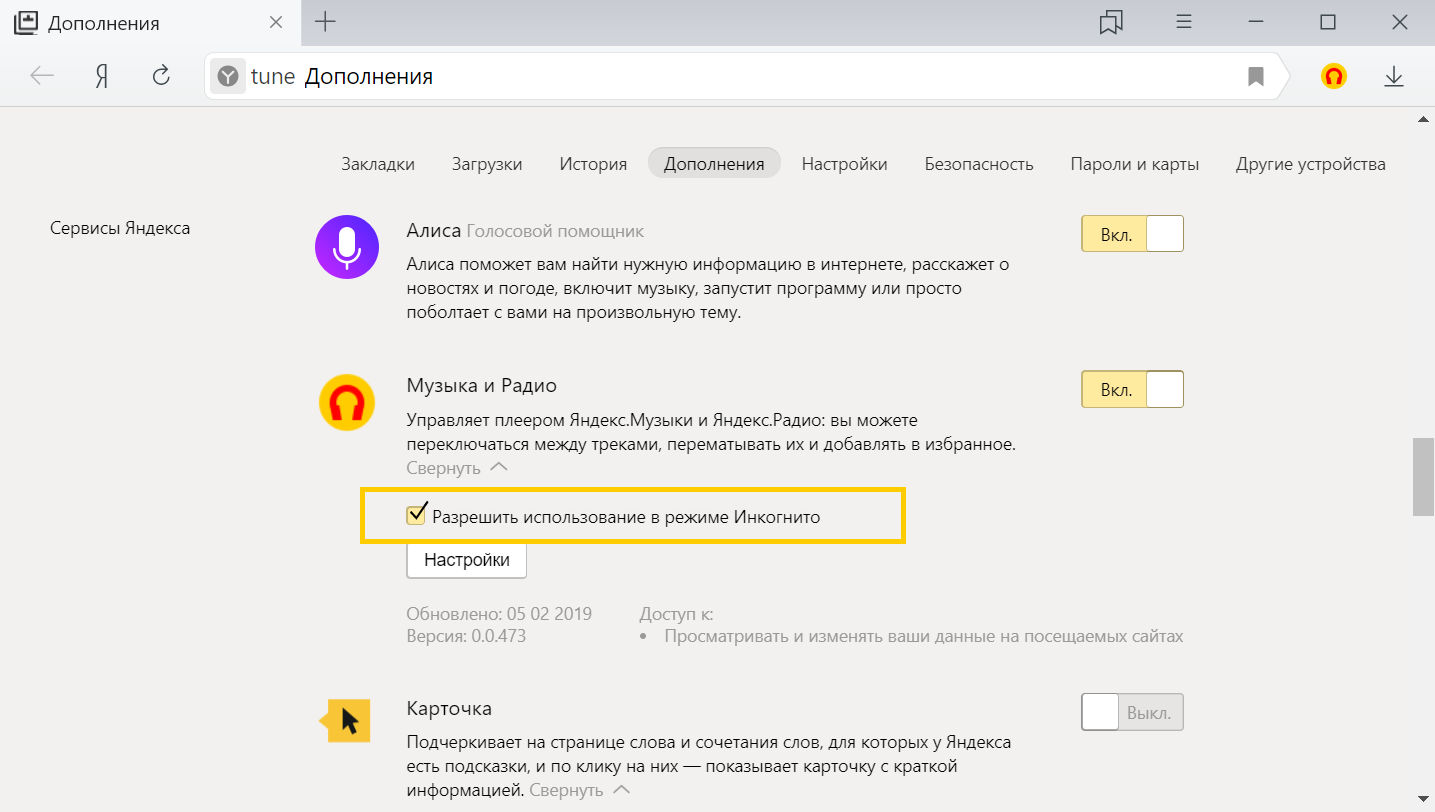 Его активация обеспечивает 100% конфиденциальность. Вы смело можете посещать любые сайты, заходить в личные кабинеты электронных кошельков и банков, не боясь за то, что Ваши пароли попадут в чужие руки. При этом во время использования «Яндекс.Браузера » в режиме «Инкогнито » можно менять настройки, делать закладки и скачивать файлы, которые в дальнейшем будут сохранены.
Его активация обеспечивает 100% конфиденциальность. Вы смело можете посещать любые сайты, заходить в личные кабинеты электронных кошельков и банков, не боясь за то, что Ваши пароли попадут в чужие руки. При этом во время использования «Яндекс.Браузера » в режиме «Инкогнито » можно менять настройки, делать закладки и скачивать файлы, которые в дальнейшем будут сохранены.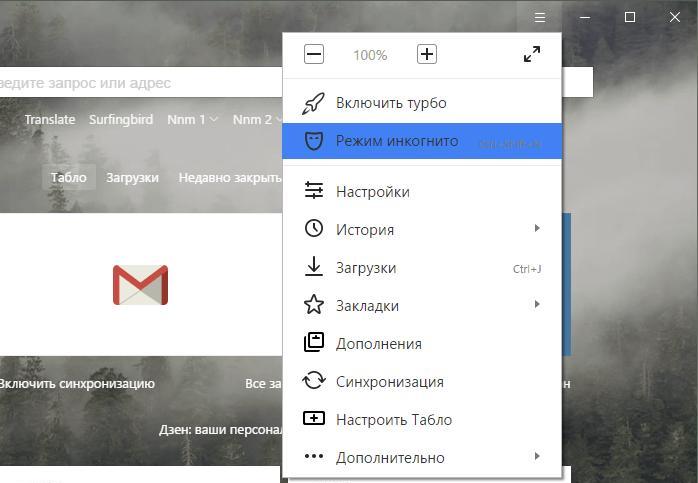 Так что, только Вам решать, пользоваться ли режимом «Инкогнито » или нет.
Так что, только Вам решать, пользоваться ли режимом «Инкогнито » или нет. Запустите «Яндекс.Браузер » на своём устройстве и нажмите на значок вызова меню (три точки в правом нижнем углу). Если значок не отображается, вызовете меню соответствующей кнопкой на телефоне или планшете.
Запустите «Яндекс.Браузер » на своём устройстве и нажмите на значок вызова меню (три точки в правом нижнем углу). Если значок не отображается, вызовете меню соответствующей кнопкой на телефоне или планшете.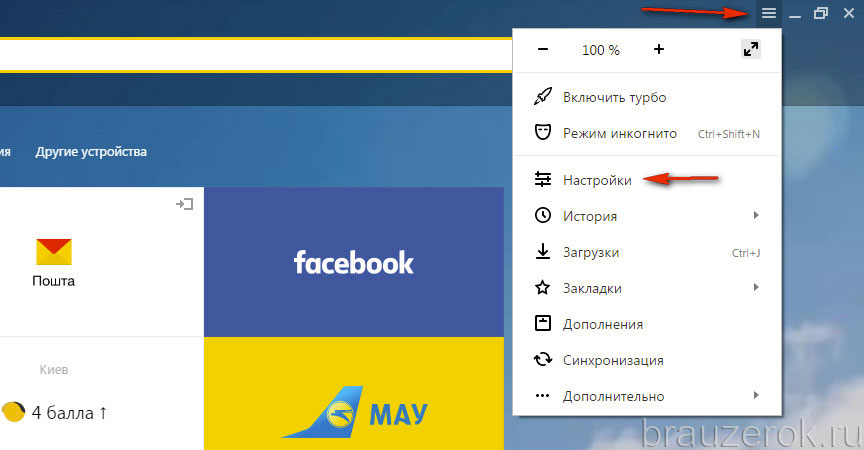
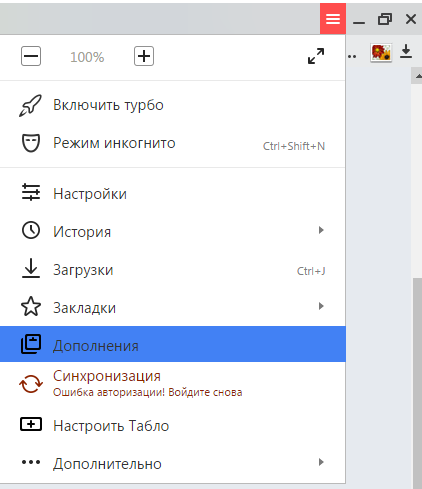
 А развернувшийся список предложит нажать на кнопку «Открыть новое окно в режиме инкогнито». Альтернативным способом является использование сочетания следующих клавиш: Control + Shift + N. Благодаря данной комбинации можно выполнить действие на любом языке, вне зависимости от активации клавиш CapsLock.
А развернувшийся список предложит нажать на кнопку «Открыть новое окно в режиме инкогнито». Альтернативным способом является использование сочетания следующих клавиш: Control + Shift + N. Благодаря данной комбинации можно выполнить действие на любом языке, вне зависимости от активации клавиш CapsLock.